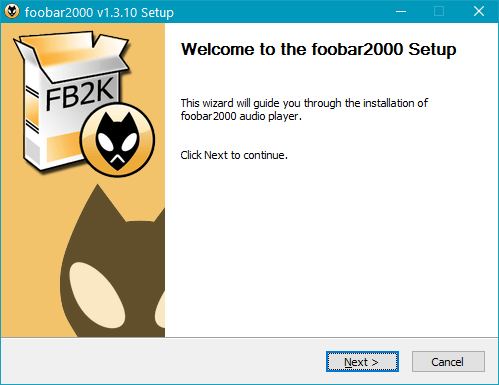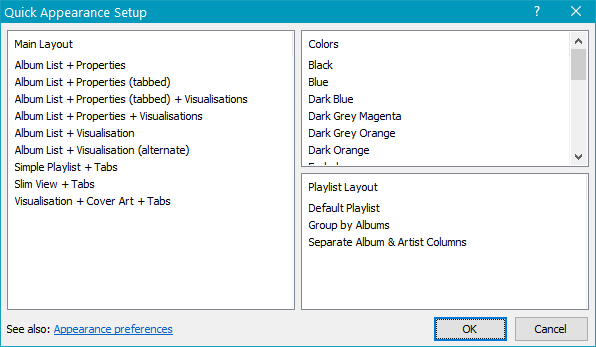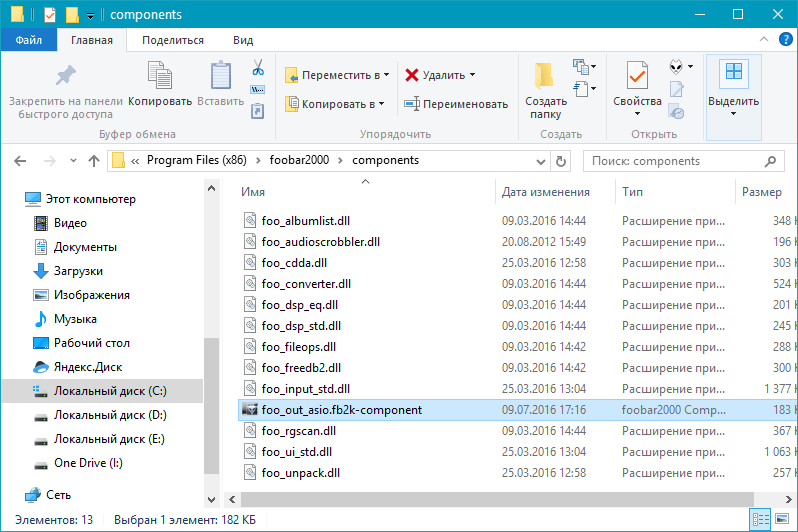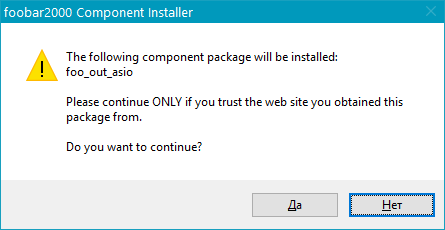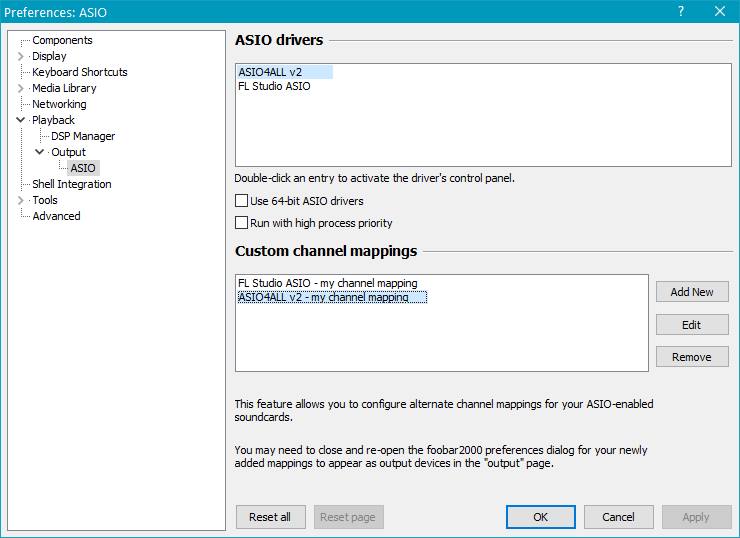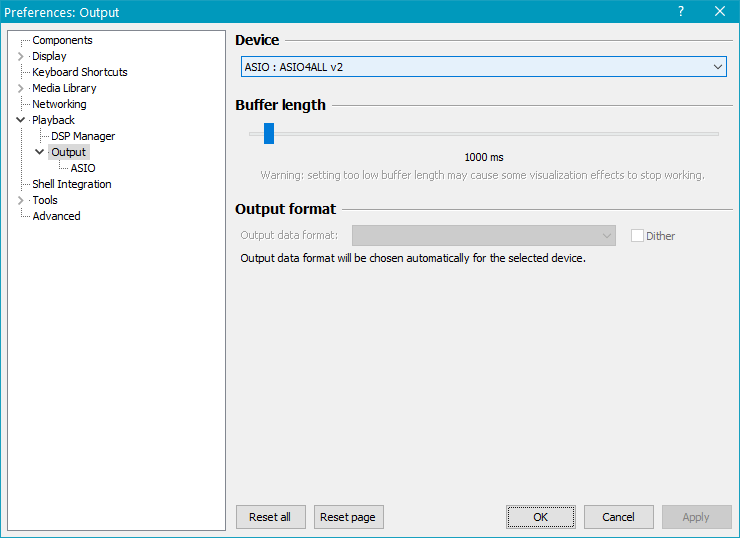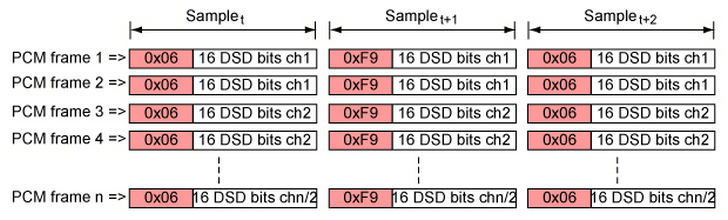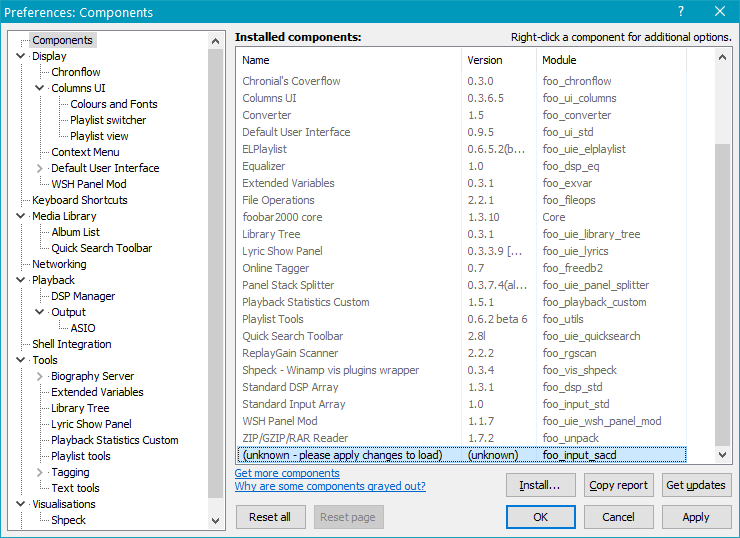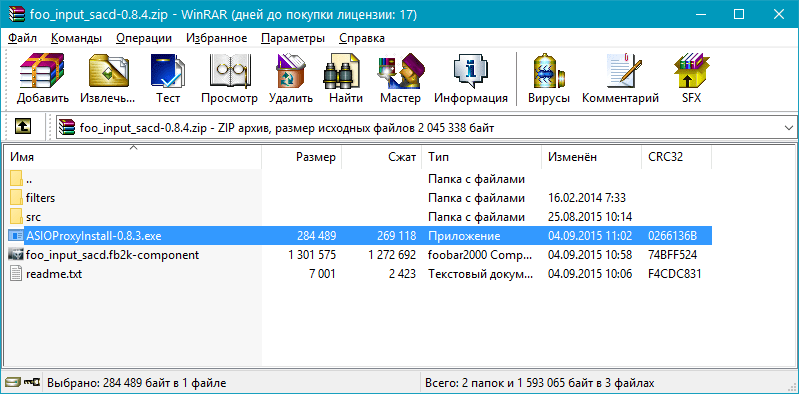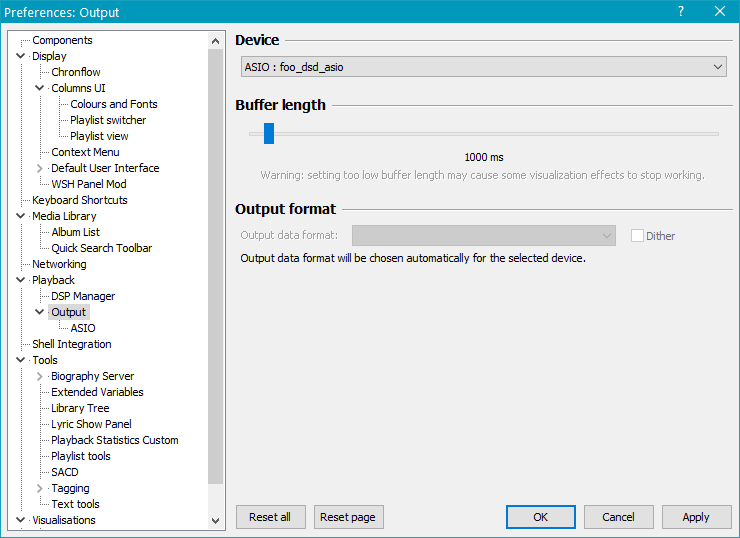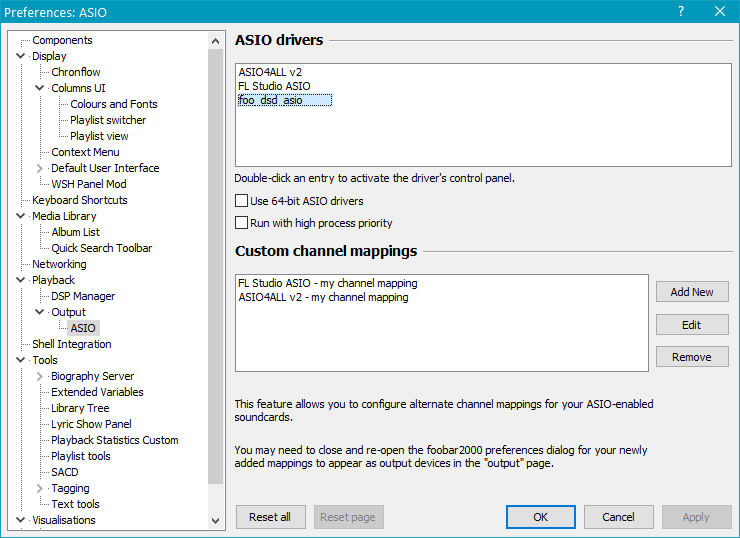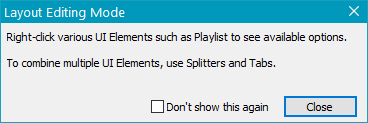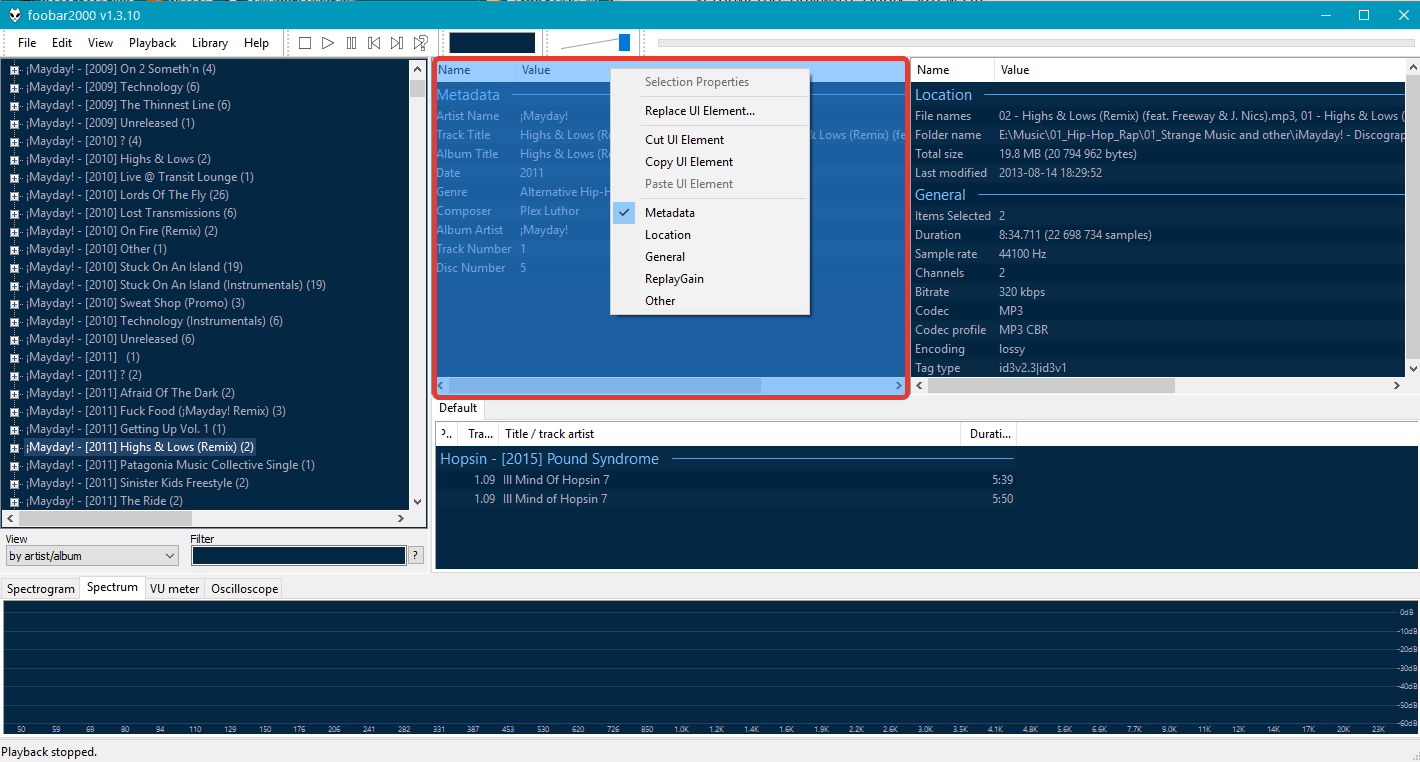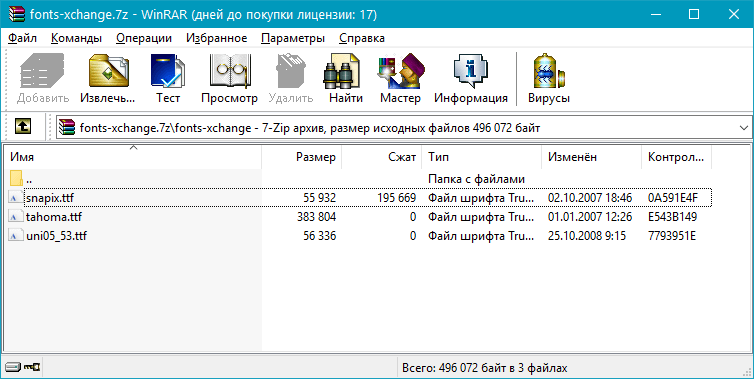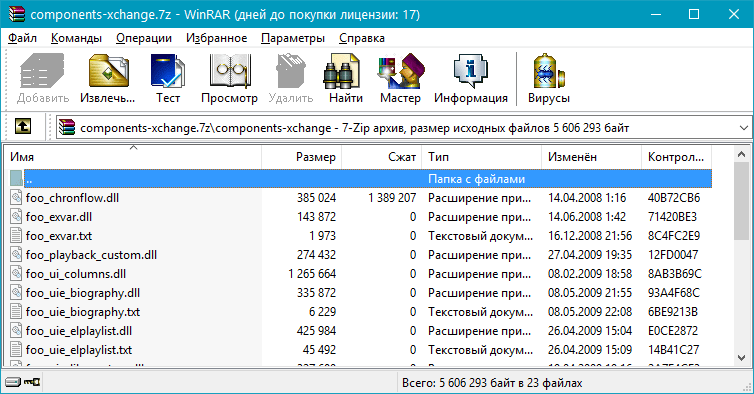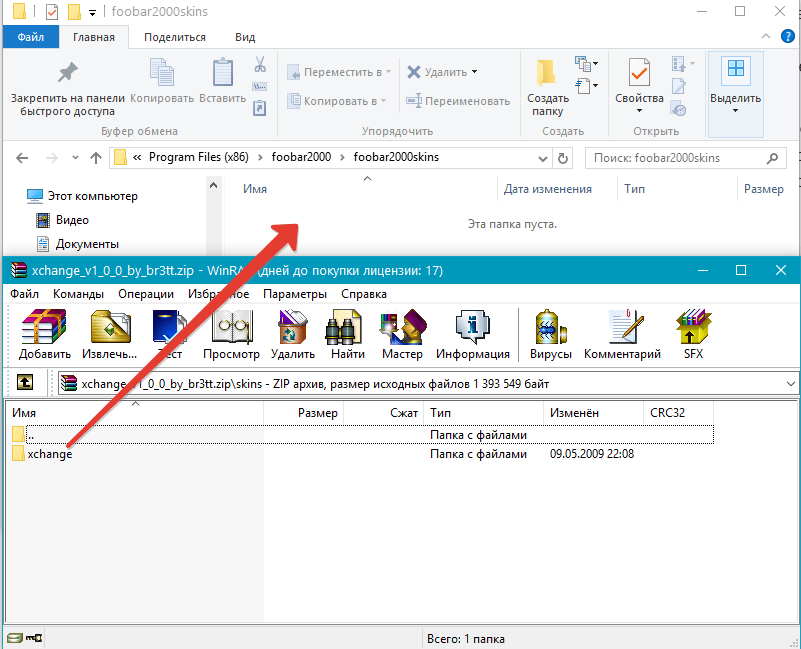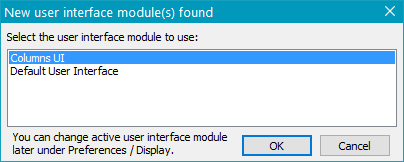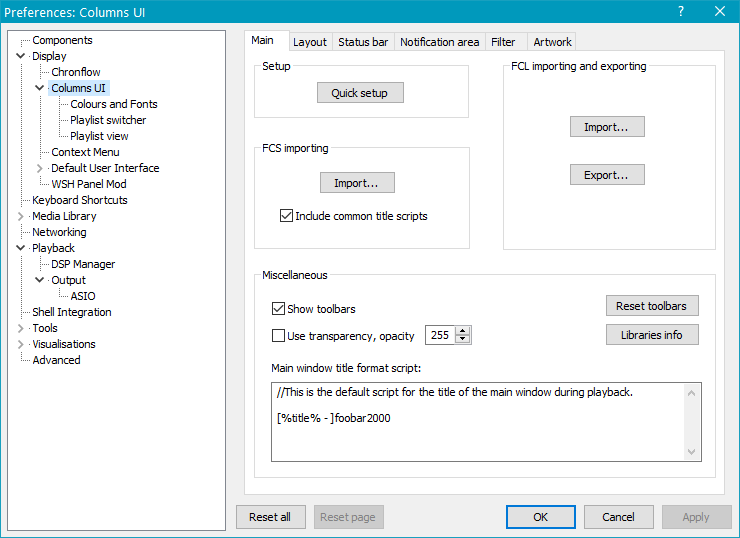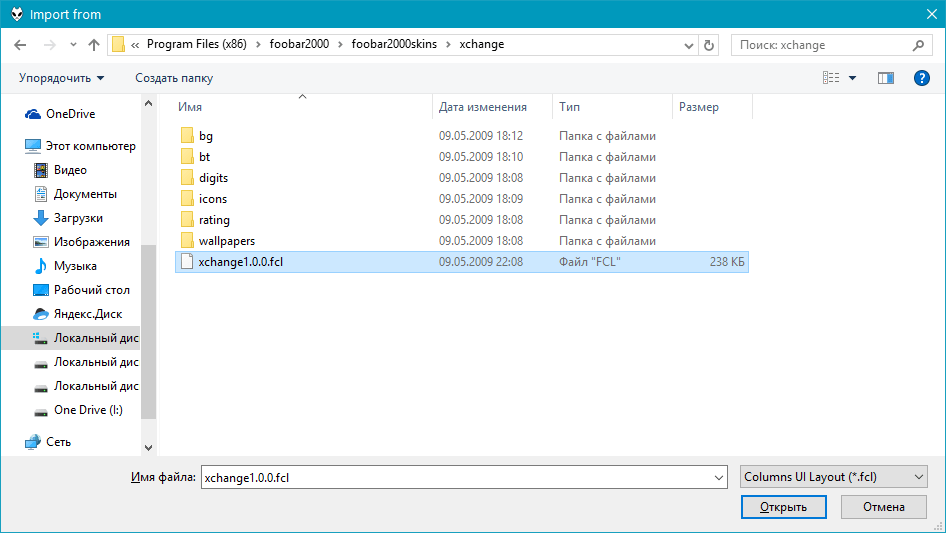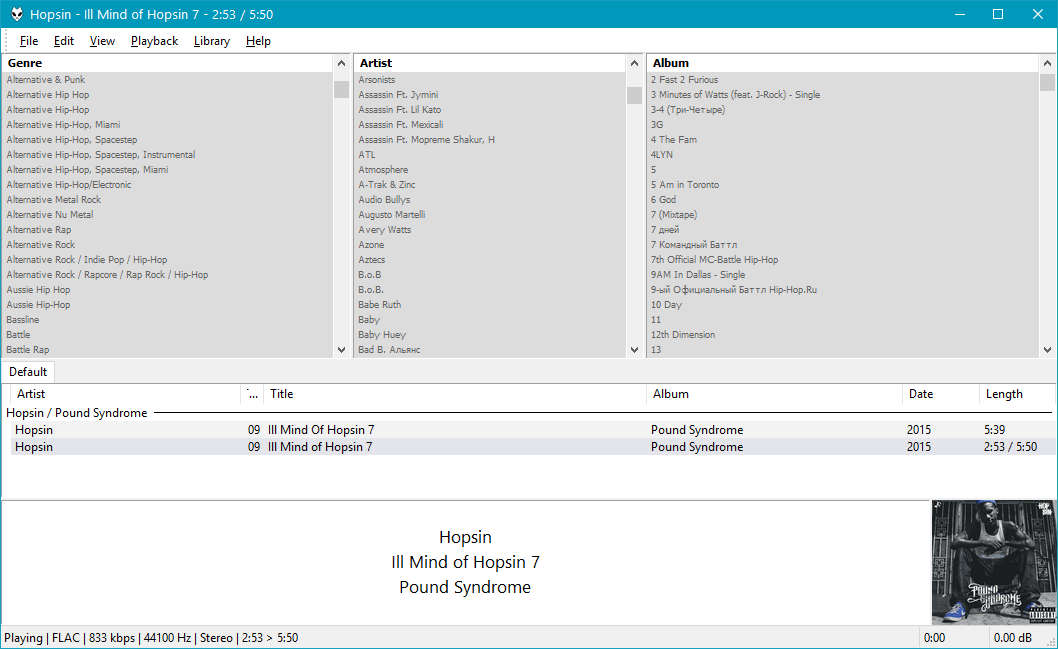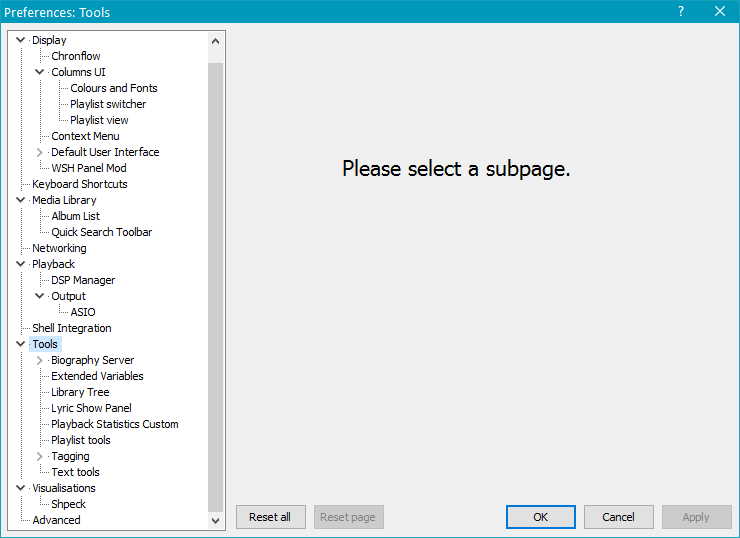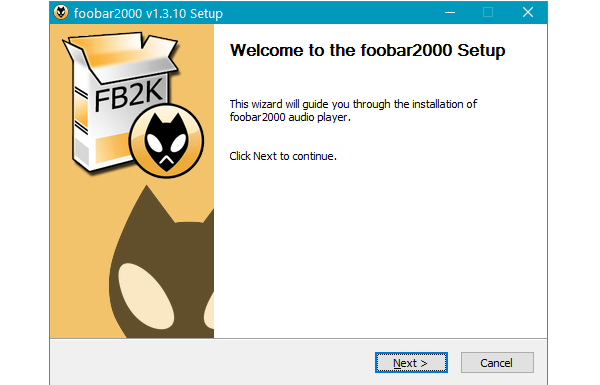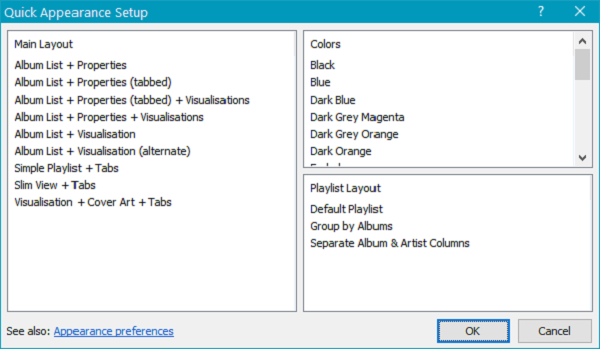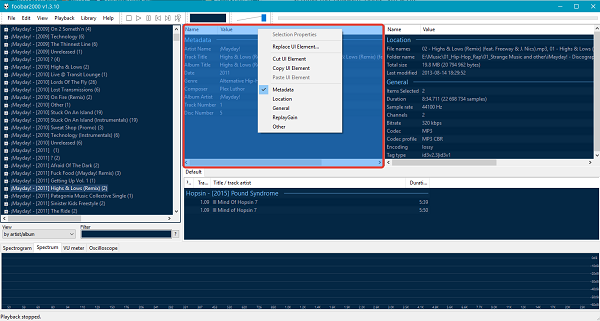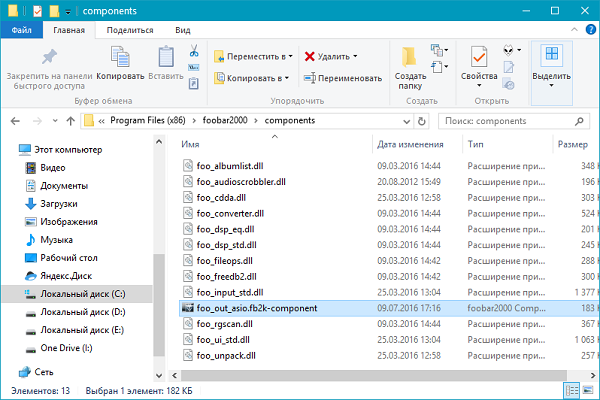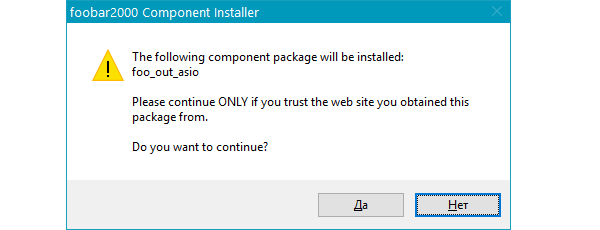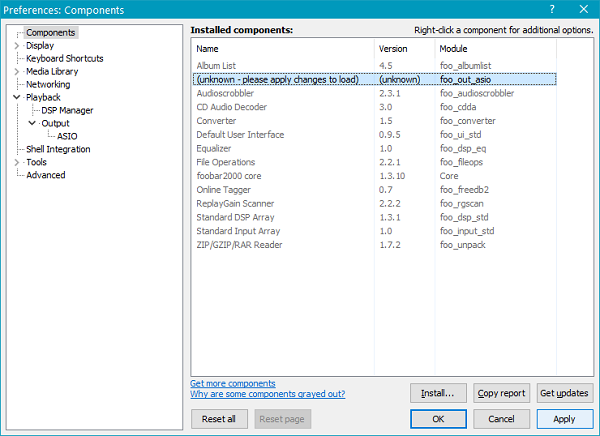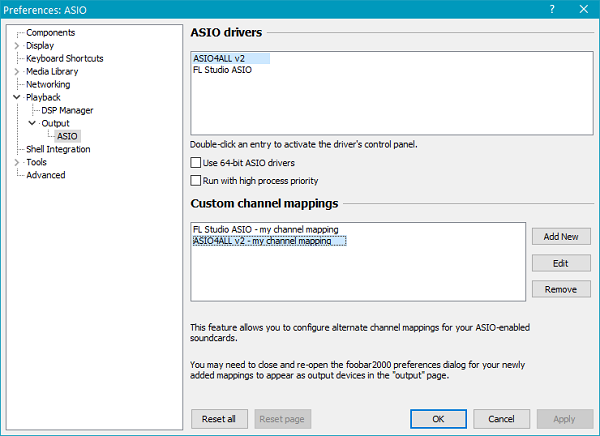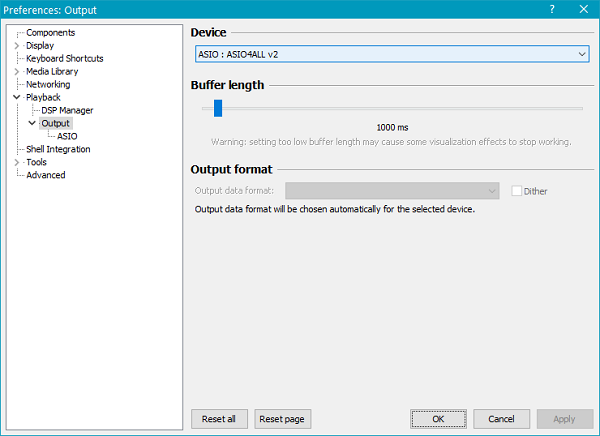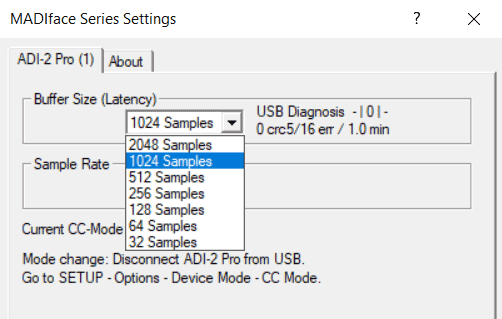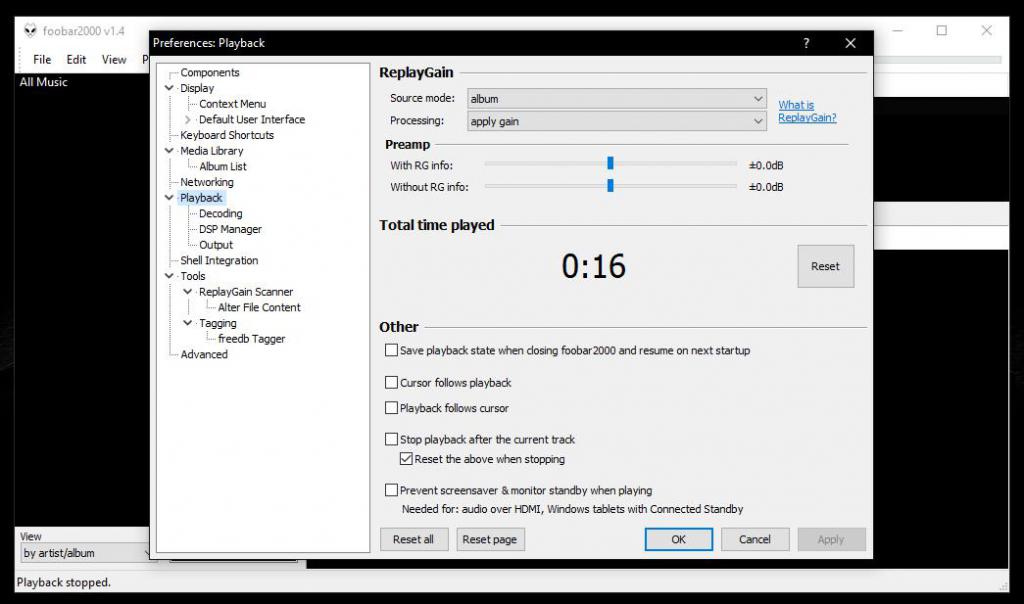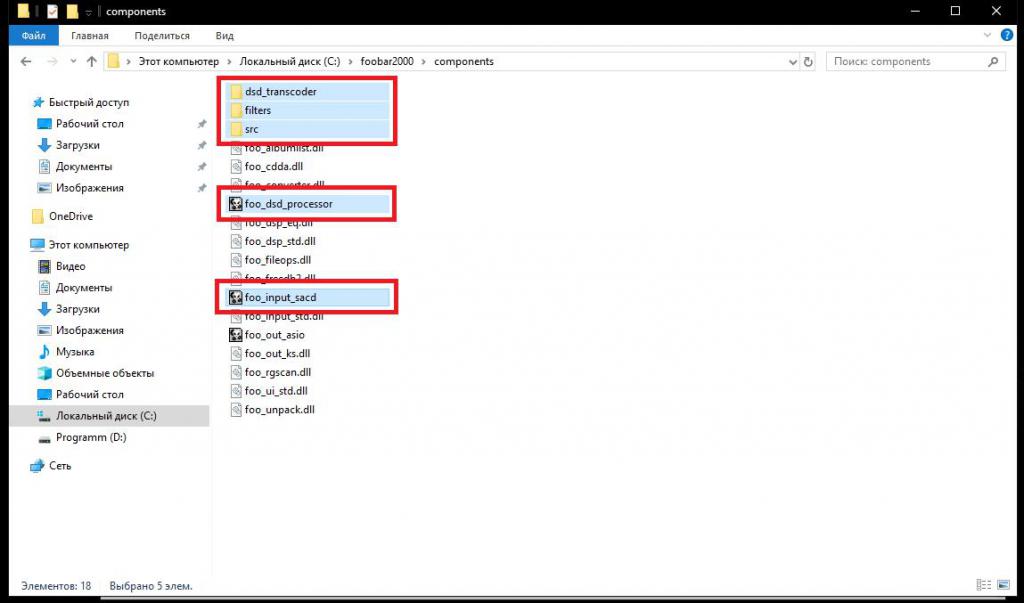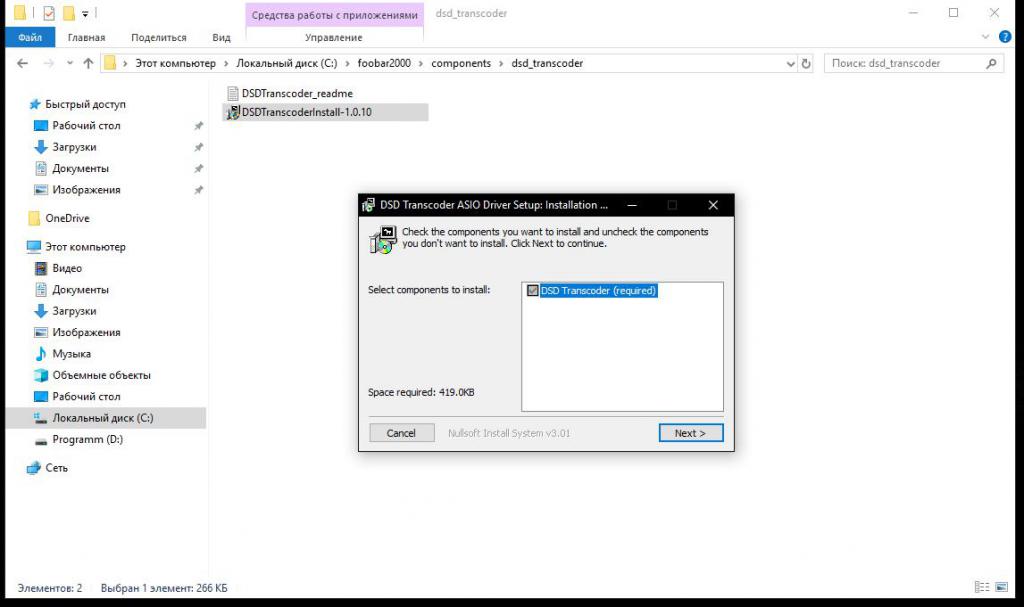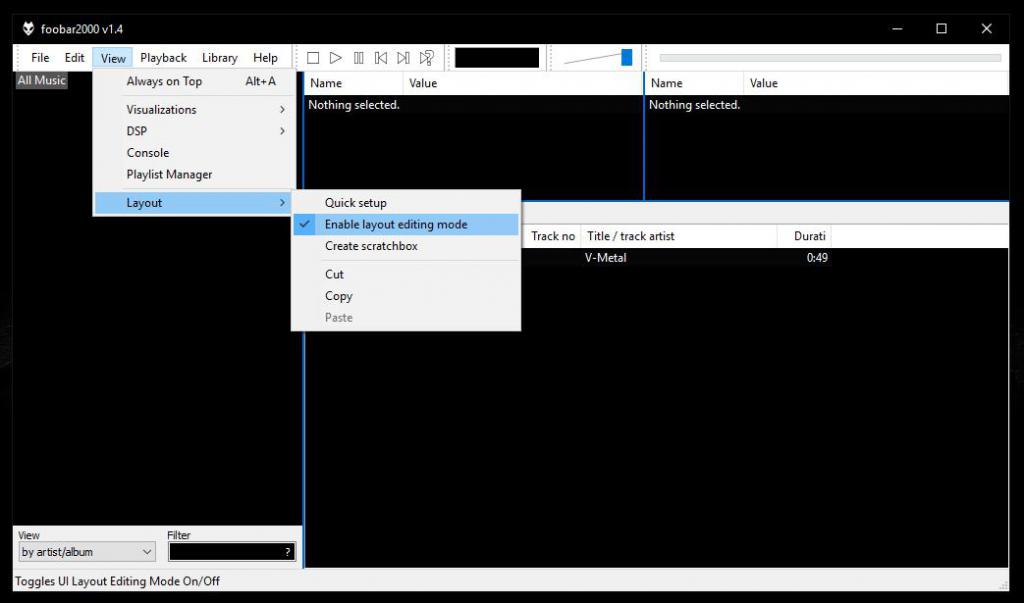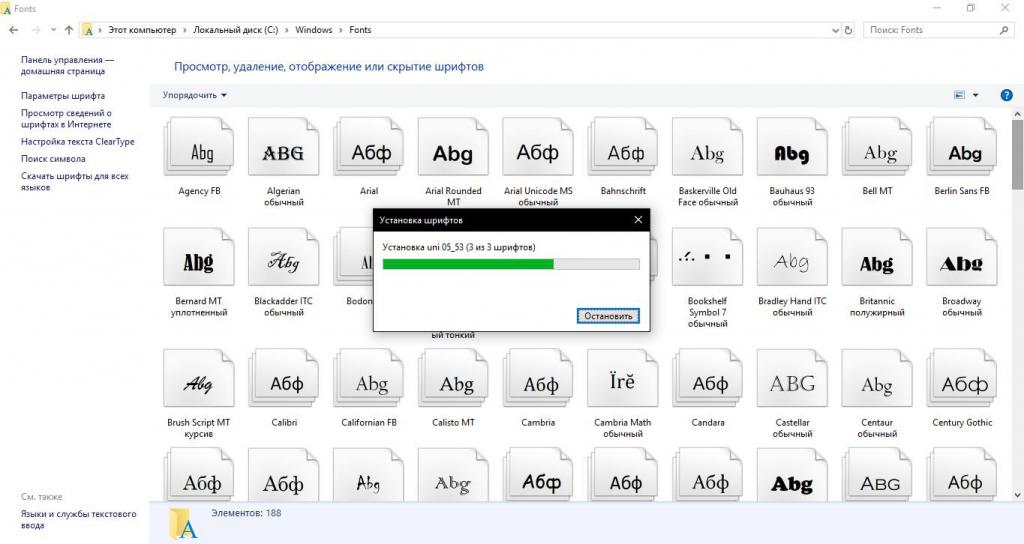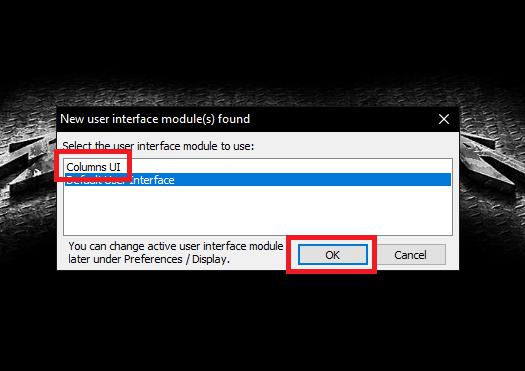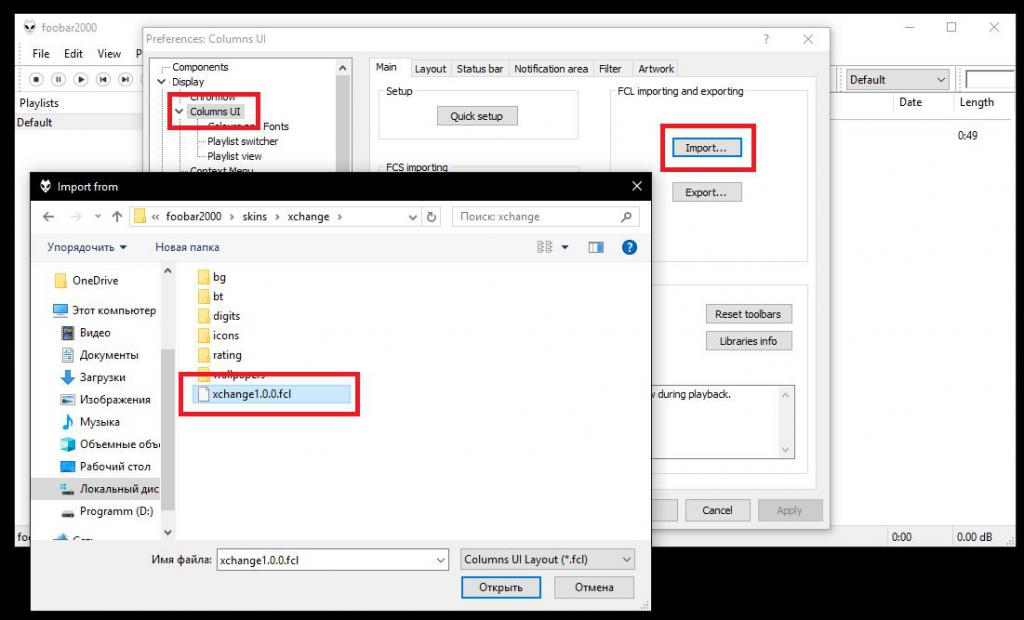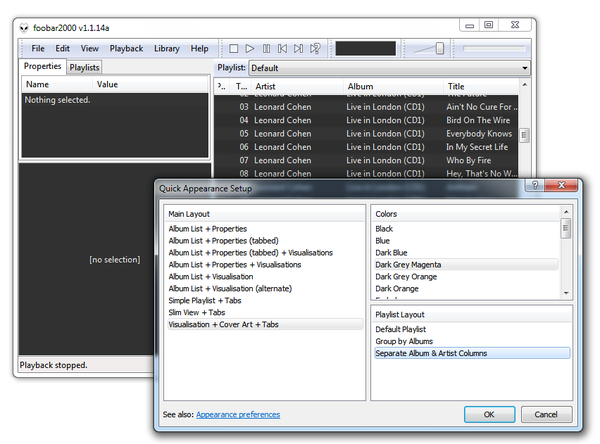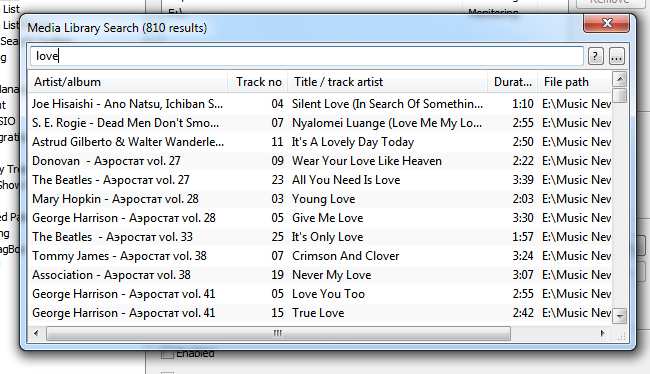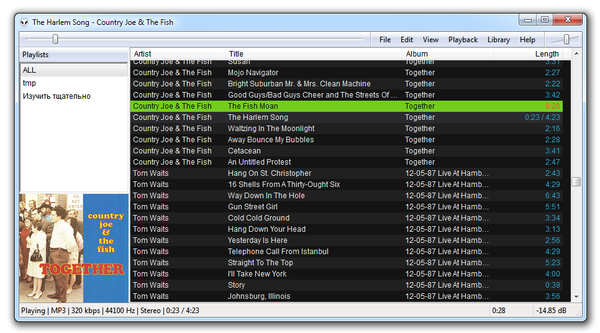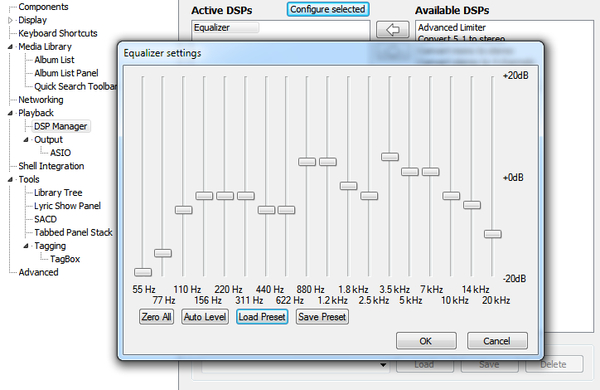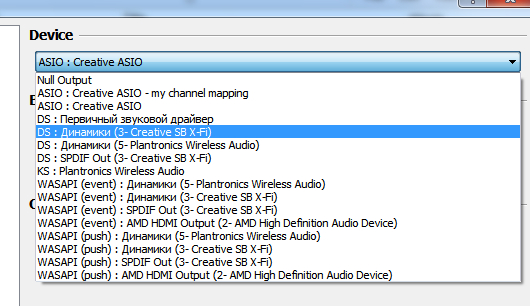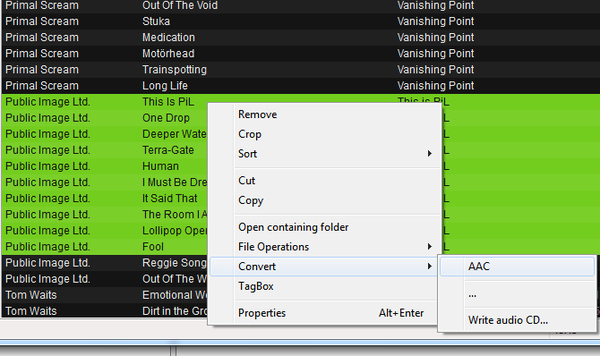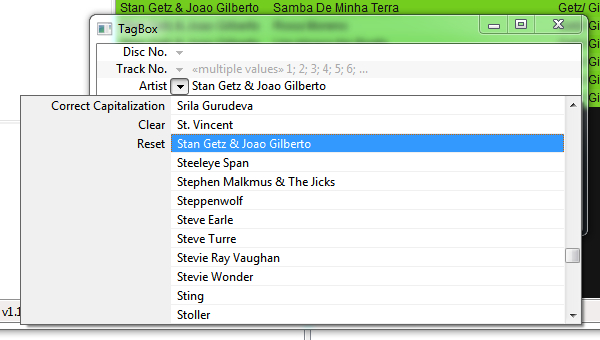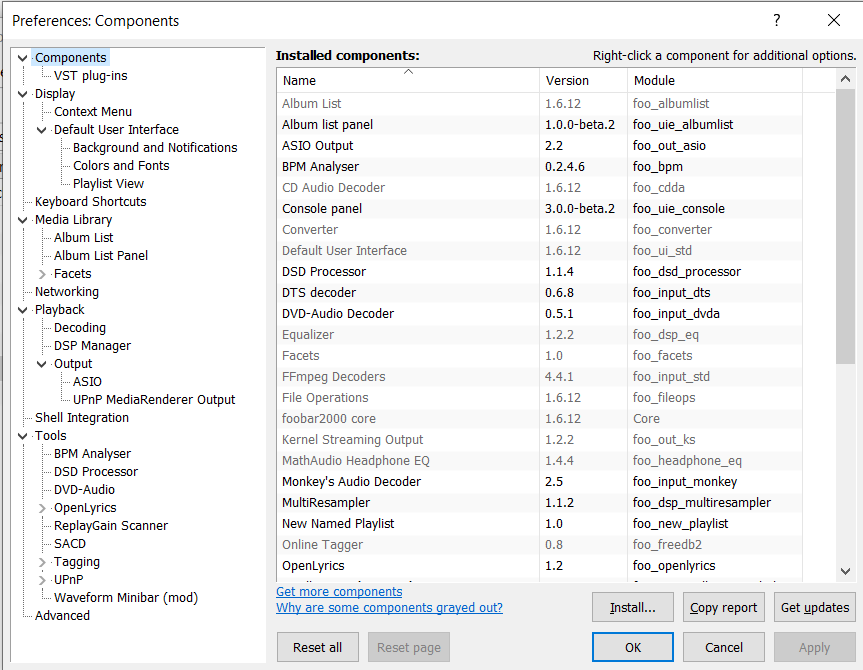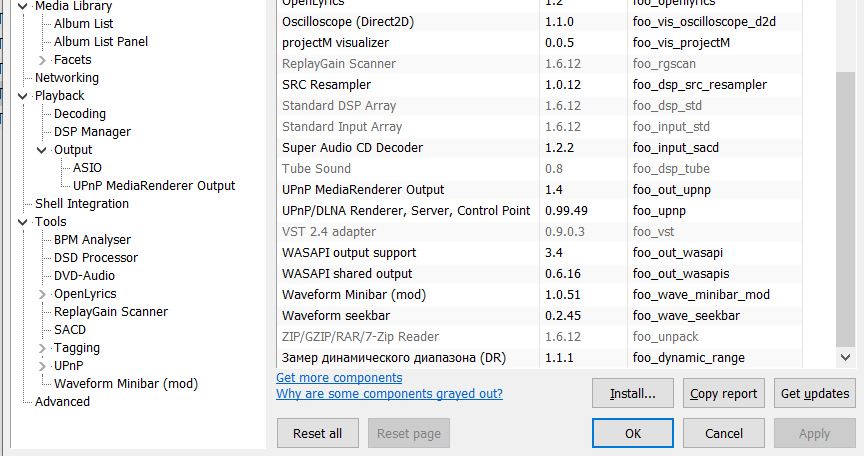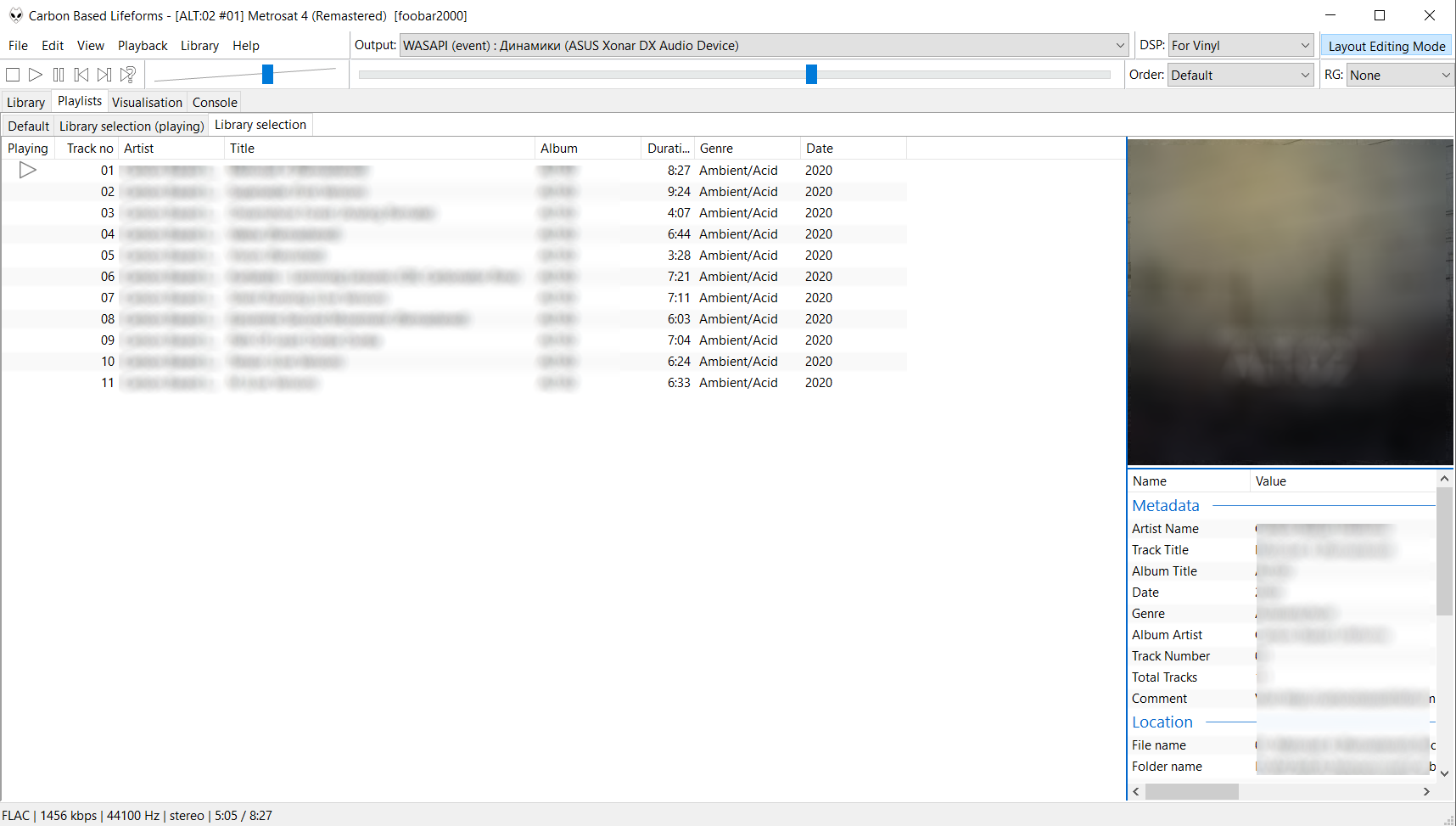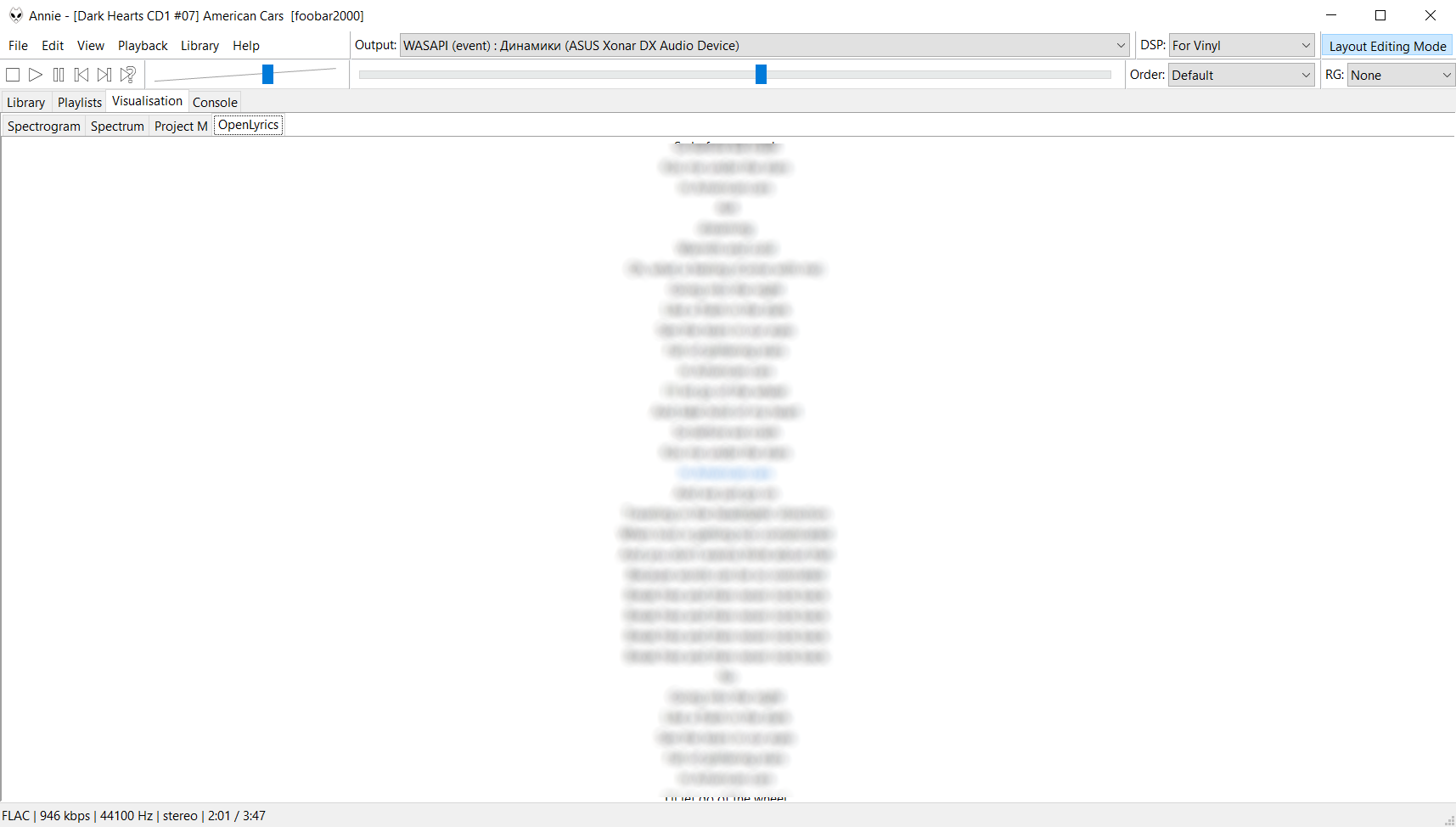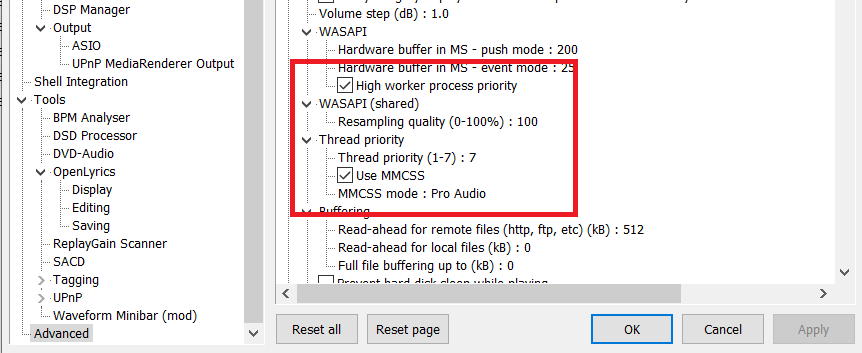Для компьютера существует множество плееров, но истинно «аудиофильских» можно пересчитать по пальцам. У слушателей разные приоритеты, одним нужен исходный звук без какой-либо обработки, другим приукрашенный звук. В материале пойдет речь о первой категории плееров на примере foobar2000 под Windows 7 (настройки для Windows 10 аналогичны).
Каким требованиям должен удовлетворять плеер? Прежде всего должна быть поддержка вывода звука как минимум через один интерфейс: WASAPI (Exclusive) или ASIO. Остальные требования — это возможность отключения внутренних обработок звука.
Для Windows это:
- Foobar2000
- AIMP
- Album Player
Рассмотрим путь звука от файла до ЦАП звукового интерфейса (звуковой карты или внешнего ЦАП).
Схема максимально упрощена
WASAPI
При воспроизведении из под WASAPI звук на выходе возможен только от одного проигрывателя (программы), все остальные звуковые потоки будут в режиме «mute». Некоторые программы могут выдать ошибку, что «звуковое устройство недоступно». В профессиональных картах возможно одновременное воспроизведение звукового потока из WASAPI и ASIO, т.к. звуковые потоки обходят микшер Windows, но после попадают в драйвер звукового устройства и далее смешиваются микшером звуковой карты. Там, где ASIO сделано через WASAPI, могту быть различные проблемы со стабильностью работы.
Для того, что бы на выходе получить звук одновременно от нескольких программ, его надо привести в единую сетку разрядности и частоты дискретизации, а потом все потоки просуммировать. В прошлом поколении ОС XP для MME существовал автомат опорной частоты и при воспроизведении звука лишь из одной программы отключался ресемплинг, системный микшер не вносил никаких существенных изменений в звуковой поток. В Windows 7 все работает принудительно, независимо от количества программ, воспроизводящих звук. Автомат опорной частоты возможен только для WASAPI и ASIO при соответствующей поддержке драйвера звукового устройства.
ASIO
ASIO – это профессиональная звуковая подсистема для программ с обработкой звука от Steinberg. Основным преимуществом ASIO является возможность получить ультранизкие задержки звукового сигнала, которые позволяют обрабатывать звук в режиме реального времени при игре вживую на midi инструментах.
Через ASIO звуковой поток направляется в обход микшера Windows.
ASIO поддерживают не все звуковые карты, в то время как WASAPI все.
По этой причине не стоит гнаться за ASIO поддержкой, как за «манной небесной». Тем не менее, после того, как звуковой поток попадает в драйвер звукового интерфейса, за дельнейшую транспортировку звукового потока отвечает именно драйвер и тут возможны любые сюрпризы. Проблемы могут быть как с WASAPI, так и ASIO независимо друг от друга и наличие двух интерфейсов повышает шансы на качественное воспроизведение звука.
Что может лишнего делать драйвер звукового интерфейса? Тоже самое, что и микшер Windows – ресемплинг и микширование каналов. Лучше не поленится и изучить внимательно настройки звуковой карты для оптимального вывода звука.
Теперь настраиваем foobar2000
Проверяем, что во вкладке эффектов (Active DSPs) пусто.
Теперь выбираем интерфейс (звуковую карту или ЦАП) для воспроизведения.
Без загруженных в foobar2000 плагинов WASAPI и ASIO будет доступен только DS. WASAPI делятся на event и push – принципиальной разницы между ними нет. При выборе ASIO или WASAPI используйте любой вывод, который работает более стабильно.
У меня на практике WASAPI чаще работает стабильнее. Причиной является то, что ASIO хорошо работает в основном в профессиональных устройствах, а в бытовых устройствах реализация ASIO формальная.
Если под WASAPI звуковой интерфейс не поддерживает автомата опорной частоты, то частота семплирования в Windows должна совпадать с частотой дискретизации музыкального файла, иначе будет ошибка при воспроизведении. Дополнительно надо учесть, что частота воспроизведения музыкального файла должна поддерживаться звуковым устройством. Например, если максимальная поддерживаемая частота у ЦАП равна 96 кГц, то файл с частотой дискретизации в 192 кГц напрямую воспроизводится не будет. Для таких файлов необходимо использовать принудительный ресемплинг.
Разрядность сигнала необходимо выбирать в соответствии с разрядностью драйвера, обычно это 24 бит. Некоторые устройства не будут работать, если будет выбрана неверная разрядность, например Audiolab M-DAC понимает только 24 бит. Если есть поддержка как 16, так и 24 бит – лучше выбрать 24 бит.
Для ЦАП без поддержки 24 бит, или мультибитов, где микросхема ЦАП физически поддерживает только 16 бит, на вывод надо ставить 16 бит с активированным диттером при воспрозведении звуковых файлов с разрядностью выше 16 бит.
Перед выбором ASIO возможно нужно будет сделать дополнительные действия, а именно сконфигурировать настройки. Это актуально для профессиональных устройств, где ASIO представлено большим количеством каналов.
По умолчанию foobar2000 показывает доступные драйвера ASIO. Что бы ими можно было воспользоваться, надо создать дополнительную конфигурацию через кнопку «Add New».
Здесь задается название и выбирается драйвер устройства.
Здесь назначается маршрутизация каналов, обычно по умолчанию стоят правильные настройки.
Вот и все, наслаждайтесь музыкой!
Содержание
- Настройка плеера Фубар2000
- Шаг 1: Установка
- Шаг 2: Предварительная настройка
- Шаг 3: Настройка воспроизведения
- Шаг 4: Настройка для воспроизведения SACD
- Шаг 5: Изменение фона и расположения блоков
- Дополнительно: Установка сторонних скинов
- Заключение
- Вопросы и ответы
Foobar2000 — это мощный проигрыватель для ПК с простым, понятным интерфейсом и довольно гибким меню настроек. Собственно, именно последние, а также удобство использования, делают данный продукт столь популярным и востребованным в первую очередь среди опытных пользователей и ценителей высококачественного аудио. Для новичков его освоение тоже не станет сложной задачей, особенно после ознакомления с настоящей статьей, которая будет посвящена настройке Foobar2000.
Настройка плеера Фубар2000
Foobar2000 поддерживает все актуальные форматы аудио, но чаще всего его используют для прослушивания Lossless (WAV, FLAC, ALAC), так как его возможности позволяют выжать максимум качества из этих файлов, а точнее, попросту не урезать его, как это делают большинство проигрывателей. Далее мы подробно расскажем о том, как настроить данный аудиоплеер на качественное и чистое воспроизведение, но не забудем и о его внешнем преобразовании.
Скачать последнюю версию Foobar2000
Шаг 1: Установка
Скачав данный аудиоплеер (для этого воспользуйтесь ссылкой выше), установите его на ПК. Сделать это не сложнее, чем с любой другой программой — просто следуйте пошаговой инструкции Мастера установки.
Шаг 2: Предварительная настройка
Запустив проигрыватель впервые, вы увидите окно быстрых настроек (Quick Appearance Setup), в котором можно выбрать один из 9 стандартных вариантов оформления. Это далеко не самый обязательный этап, так как настройки внешнего вида всегда можно изменить в меню View → Layout → Quick Setup. Тем не менее, выполнив этот пункт, вы уже сделаете Foobar2000 не таким примитивным. Определившись с базовыми параметрами, нажмите «ОК» для закрытия окна и перехода далее.
Шаг 3: Настройка воспроизведения
Если в вашем компьютере установлена качественная аудиокарта (или таковая подключена к нему), поддерживающая технологию ASIO, рекомендуем загрузить для нее и плеера специальный драйвер, который обеспечит оптимальное качество вывода звукового сигнала через данный модуль.
Скачать плагин ASIO Support
- Скачав этот маленький файл, поместите его в папку «Components», расположенную по следующему пути (если место установки программы по умолчанию не менялось):
C:Program Files (x86)foobar200componentsЗапустите этот файл и подтвердите свои намерения, согласившись на добавление компонентов. Foobar2000 будет перезагружен.
- Теперь необходимо активировать модуль ASIO Support в самом проигрывателе.
Откройте меню File → Preferences → Playback → Output → ASIO и выберите там установленный компонент, после чего нажмите «OK».
- Перейдите на шаг выше (File → Preferences → Playback → Output) и в разделе Device выберите ASIO-устройство, нажмите «Apply», затем «OK».
Как ни странно, но столь простая мелочь действительно способна преобразить качество воспроизведения звука в Foobar2000. При этом владельцам интегрированных звуковых карт либо устройств, не поддерживающих ASIO, тоже не стоит отчаиваться. Лучшим решением в таком случае будет воспроизведение музыки в обход системного микшера. Для этого нужен программный компонент Kernel Streaming Support.
Скачать Kernel Streaming Support
С ним необходимо проделать все то же, что и с модулем ASIO Support: добавить в папку «Components», запустить, подтвердить установку и подключить его в настройках плеера по пути File → Preferences → Playback → Output, найдя в списке устройство с приставкой KS.
Шаг 4: Настройка для воспроизведения SACD
Традиционные CD-диски, обеспечивающие качественное звучание аудиозаписей без сжатия и искажений, уже не так популярны. На смену им медленно, но уверенно приходит формат SACD. Он гарантированно обеспечивает более высокое качество воспроизведения, даря надежду на то, что в современном цифровом мире у Hi-Fi-аудио все же есть будущее. Используя Foobar2000, парочку сторонних плагинов и цифро-аналоговый преобразователь, можно превратить компьютер в качественную систему проигрывания DSD-аудио — формата, в котором хранятся записи на SACD.
Прежде чем приступить к настройке и установке, необходимо отметить, что воспроизведение аудиозаписей в DSD на компьютере невозможно без их PCM-декодирования. К сожалению, это далеко не лучшим образом сказывается на качестве звучания. Чтобы устранить этот недостаток, была разработана технология DoP (DSD over PCM), главный принцип которой — это представление однобитного фрейма (frame) в виде совокупности мультибитных блоков, понятных для ПК. Это и позволяет избежать проблем, связанных с точностью PCM-перекодирования, что называется, на лету. На изображении ниже показана схема, по которой работает DoP.
Примечание: Данный метод настройки Foobar2000 подойдет только для тех пользователей, имеющих в своем распоряжении специальное оборудование — DSD-ЦАП, который и будет обрабатывать DSD-поток (в нашем случае это уже DoP-поток), поступающий с накопителя.
Итак, приступим к настройке.
- Убедитесь в том, что ваш DSD-ЦАП подключен к ПК и в системе установлено программное обеспечение, необходимое для его корректной работы (данный софт всегда можно скачать с официального сайта производителя оборудования).
- Воспользовавшись представленной ниже ссылкой, скачайте и установите программный компонент, необходимый для воспроизведения SACD. Делается это точно так же, как и с модулем ASIO Support, который мы помещали в корневую папку плеера и запускали.
Скачать Super Audio CD Decoder
- Далее необходимо подключить установленный foo_input_sacd.fb2k-component непосредственно в окне Foobar2000 таким же образом, как это описано выше для ASIO Support. Найдите установленный модуль в списке компонентов, кликните по нему и нажмите «Apply». Аудиоплеер перезагрузится, а при повторном запуске нужно будет подтвердить внесение изменений.
- Теперь нужно установить еще одну утилиту, идущую в архиве с компонентом Super Audio CD Decoder — это ASIOProxyInstall. Запустите установочный файл в архиве и подтвердите свои намерения на инсталляцию, далее просто следуйте пошаговой инструкции.
- Установленный компонент тоже нужно активировать в настройках Foobar2000. Для этого откройте File → Preferences → Playback → Output и в пункте «Device» выберите появившийся компонент ASIO: foo_dsd_asio. Нажмите «Apply», затем «OK».
- Перейдите в настройках программы на пункт ниже: File → Preferences → Playback → Output -→ ASIO.
Дважды кликните по foo_dsd_asio, чтобы открыть его настройки. Выставьте параметры так, как это показано на следующем изображении:
В первой вкладке (ASIO Driver) необходимо выбрать устройство, которое вы используете для обработки аудиосигнала (ваш DSD-ЦАП).
Теперь ваш компьютер, а вместе с ним и Foobar2000, готовы к воспроизведению высококачественного DSD-аудио.
Шаг 5: Изменение фона и расположения блоков
Стандартными средствами Foobar2000 можно настроить не только его цветовую схему, но и фон, а также отображение блоков. Для таких целей в программе предусмотрено три схемы, каждая из которых основана на разных компонентах.
Default user Interface — это то, что встроено в оболочку проигрывателя. Помимо этой схемы отображения есть еще две: PanelsUI и ColumnsUI. Однако прежде чем перейти к изменению этих параметров, нужно определиться с тем, сколько схем (окон) вам действительно необходимо в основном окне Foobar2000. Давайте вместе прикинем, что вы точно хотите видеть и всегда держать перед собой — это явно окно с альбомом/исполнителем, обложка альбома, возможно, плейлист, а остальное уже опционально. Выбрать наиболее подходящее количество схем можно в настройках проигрывателя: View → Layout → Quick Setup.
Следующее, что нам нужно сделать — активировать режим редактирования: View → Layout → Enable Layout Editing. Появится небольшое окно с подсказкой:
Кликнув правой кнопкой мышки на любой из панелей, вы увидите специальное меню, с помощью которого можно отредактировать блоки. Это поможет еще больше кастомизировать внешний вид Foobar2000.
Дополнительно: Установка сторонних скинов
Для начала стоит отметить, что скинов или тем, как таковых, для Foobar2000 нет. Все что распространяется под данным обозначением, представляет собой готовые конфигурации, содержащие в составе наборы плагинов и файлы конфигурации. Эти компоненты импортируются в плеер.
Если у вас установлена последняя версия программы, настоятельно рекомендуем использовать темы, основанные на ColumnsUI, так как это гарантирует наилучшую совместимость компонентов. Большой выбор тем оформления представлен в официальном блоге разработчиков плеера.
Скачать темы для Foobar2000
К сожалению, не существует единого механизма установки «скинов», как и любых других плагинов. В первую очередь все зависит от компонентов, входящих в состав того или иного дополнения. Мы рассмотрим данный процесс на примере одной из самых популярных тем оформления для Foobar2000 — Br3tt.
Скачать тему Br3tt
Скачать компоненты для Br3tt
Скачать шрифты для Br3tt
- Для начала распакуйте содержимое архива со шрифтами (третья, последняя ссылка выше) и поместите его по следующему адресу
C:Windowsfonts - Содержимое архива с компонентами (вторая ссылка выше) необходимо добавить в соответствующую папку «Components», в директории с установленным Foobar2000.
Примечание: Копировать необходимо сами файлы, а не архив и не папку, в которой они находятся.
- Теперь следует создать папку foobar2000skins (разместить ее можно в директории с самим плеером), в которую нужно скопировать папку xchange, содержащуюся в основном архиве с темой Br3tt (первая из трех представленных выше ссылок).
- Сделав это, запустите Foobar2000 — перед вами появится небольшое диалоговое окно, в котором необходимо выбрать «ColumnsUI» и подтвердить это нажатием «ОК».
- Далее нужно импортировать в плеер файл конфигурации. Для этого перейдите в меню File → Preferences → Display → ColumnsUI, выберите пункт FCL importing and exporting и нажмите «Import».
- Укажите путь к содержимому папки «xchange». По умолчанию это следующее расположение:
C:Program Files (x86)foobar2000foobar2000skinsxchange)Выполните импорт, открыв соответствующий файл конфигурации в программе.
Это изменит не только внешний вид, но и расширит функциональность Foobar2000.
Например, с помощью данной оболочки можно загружать из сети тексты песен, получать биографию и фото исполнителей. Сам подход к размещению блоков в окне программы тоже заметно изменился, но главное то, что теперь можно самостоятельно выбирать размер и расположение тех или иных элементов, скрывать лишние, добавлять необходимые. Некоторые изменения можно вносить непосредственно в окне программы, некоторые в настройках, которые, к слову, стали теперь заметно шире.
Заключение
На этом все, теперь вы знаете, как настроить Foobar2000. Несмотря на кажущуюся простоту, данный аудиоплеер представляет собою весьма многофункциональный продукт, в котором практически каждый параметр можно изменить и адаптировать под себя. Приятного пользования и удовольствия от прослушивания любимой музыки.
Foobar2000, несмотря на свою простоту в использовании и небольшому размеру, обладает мощным потенциалом, понятным интерфейсом и гибким меню настроек. Именно последний аспект считается наиболее важным и делает эту утилиту популярной среди бывалых юзеров и любителей качественного аудио. Новички быстро поймут, что нужно делать, для того чтобы прослушивать любимые треки в нужном режиме. Данный обзор посвящен важным конфигурациям в фубар2000, которые не найти в интернете. Все подробно описано в пошаговых инструкциях и скриншотах.
Содержание
- 1 Настройка плеера foobar2000 перед началом работы
- 2 Настройка интерфейса фубар2000
- 3 Установка сторонних скинов или тем в foobar2000
- 4 Как настроить foobar2000 на максимальное качество звука
- 5 Как включить русский язык в foobar2000
- 6 Как настроить эквалайзер для foobar2000
- 7 Android настройка foobar2000
- 8 Как сохранить настройки foobar2000
- 9 Настройка горячих клавиш в foobar2000
- 10 Полезное видео
Настройка плеера foobar2000 перед началом работы
Фубар2000 – это мощный плеер, поддерживающий все форматы аудиофайлов. Применяется в прослушивании Lossless (WAV, FLAC, ALAC). Особенность данного проигрывателя заключена в том, что он не сжимает качество треков при прослушивании. Это весомый минус большинства аналогов. Далее вы подробно узнаете, как настраивать утилиту для воспроизведения сверхчистого звука, менять язык интерфейса, а также преображать внешний вид.
Для начала необходимо скачать аудиоплеер с проверенного источника и инсталлировать его на устройство. Делается это в несколько кликов, следуя поэтапному руководству в появившемся окне «Мастера установки».
Настройка интерфейса фубар2000
После того, как плеер будет запущен, в окне быстрых настроек «Quick Appearance Setup» появится 9 вариантов возможного оформления. Этот шаг можно пропустить в связи с тем, что внешний вид можно изменить в любой момент, нажав View — Layout — Quick Setup. В любом случае установленный по умолчанию вариант достаточно примитивный, и такая настройка не помешает. Установив базовые настройки, переходим к следующим параметрам и жмем «Ок». Закрываем окно и переходим в «Далее».
Установка сторонних скинов или тем в foobar2000
Вспомогательными средствами в фубар2000 можно менять фон, цветовую гамму и отображение блоков. Для решения такой задачи существует 3 способа. В каждом применяются разные компоненты.
Default user Interface —это плагин, встроенный в оболочку плеера. Panels UI и Columns UI – это также вспомогательные инструменты, выполняющие изменения обложки. Прежде, чем переходить к установке этих настроек, определяются с количеством окон, которые будут показаны в фубар2000. К примеру, если пользователь желает видеть перед собой:
- окно с исполнителем (альбом);
- обложку альбома;
- плей-лист;
- эквалайзер.
Остальное выбирается по желанию.
Пошаговая инструкция:
- Схемы с различными дизайнами находятся в View — Layout — Quick Setup.
- Далее активируем режим редактирования View — Layout — Enable Layout Editing.
- Выплывет окошко с подсказкой.
- Нажав на правую кнопку мыши, пользователь на экране увидит специальное меню, в котором редактируются блоки.
Таким образом, можно улучшить внешний вид foobar2000.
Важно! Невозможно скачать или установить скины для фубар2000, так как их не существует. Под данным обозначением распространяются готовые конфигурации, имеющие в своем составе плагины и компоненты, которые импортируются в настройки плеера.
Юзерам, использующим последнюю версию программы, рекомендуется применять настройки на основе Columns UI, гарантирующие максимальную совместимость компонентов. Также в своем официальном блоге разработчики фубар2000 предлагают большой выбор тем.
Как настроить foobar2000 на максимальное качество звука
Если ваше устройство обладает качественной аудиокартой (вне зависимости от того, установлена она или подключена) и поддерживает ASIO, рекомендуется загрузить специальный драйвер, который передаст наилучшее качество вывода аудиосигнала через данный модуль.
Необходимые действия:
- Скачиваем плагин ASIO Support и помещаем в папку «Components», которая располагается по адресу: C:Program Files (x86)foobar200C
- Запускаем файл и подтверждаем добавление компонентов на свой компьютер.
- Фубар2000 автоматически перезагрузится.
- Далее переходим в активирование модуля ASIO Support в плеере.
- В проигрывателе открываем File — Preferences — Playback — Output – ASIO и выбираем компонент, который только что был установлен.
- Нажимаем «Ок».
- Поднимаемся на шаг выше File — Preferences — Playback – Output.
- Находим раздел Device и выбираем ASIO-устройство.
- После нажимаем «Apply» и «OK».
Эта несложная процедура способна преобразить и улучшить качество воспроизведения звука в фубар2000. Но если на вашем устройстве нет ASIO, то есть вариант решения и такой задачи. Необходимо воспроизводить музыку, обходя системный микшер.
Для этого:
- Скачиваем и устанавливаем компонент Kernel Streaming Support.
- Проделываем те же действия, что и с модулем ASIO Support – добавляем в папку «Components», открываем, подтверждаем установку, подключаем к настройкам плеера File — Preferences — Playback – Output, ищем в списке устройств приставку KS.
Как включить русский язык в foobar2000
Одним из минусов проигрывателя фубар2000 является отсутствие в заводских настройках русского языка. В интернете во многих источниках можно скачать русификаторы или русифицированные версии foobar2000, но для начала нужно уяснить то, что официального русификатора к плееру не существует. Многие авторы создавали русифицированные сборки, в которых был упор не на качество, а на количество. Сделав перевод интерфейса, остался шлейф с ненужными файлами, значительно усложняющими функционал программы. В таких сборках неправильно может работать не только инсталлятор, но и встроенные скины и интегрированные плагины.
Программа может вылетать из системы во время воспроизведения треков без основательных причин. Пользователь может выбрать один из двух вариантов программы:
- С иностранным интерфейсом, оригинальной сборки и работе без изъянов.
- На русском языке, с багажом багов, которые тормозят нормальный процесс функционирования.
Меломаны, использующие в своем арсенале фубар2000, предпочитают пользоваться оригинальной версией на иностранном языке. В самом интерфейсе программы используется не более 10 иностранных слов, перевод которых можно всегда узнать в переводчике.
Взяв во внимание наилучшее воспроизведение аудио в оригинальной версии на иностранном языке интерфейса, это не станет препятствием в использовании утилиты.
Как настроить эквалайзер для foobar2000
Есть простая пошаговая инструкция, которая позволит сделать это быстро и просто. Не придется прибегать к сторонним средствам в виде измерительных микрофонов, анализаторов и тихих помещений. Весь процесс будет зависеть от остроты слуха пользователя и его «наслушанности». Результатом станет лучшее звучание с образцовыми показателями.
Руководство по настройке:
- Для начала понадобится несколько простых требований, которые может соблюдать любой в домашней обстановке – это проигрыватель фубар2000, плей-лист, айдиофайлы для эквалайзера, сосредоточенность и тихая атмосфера.
- Открываем плей-лист в фубаре.
- В DSP Equalizer продвигаем окошко настроек так, чтобы список песен был виден полностью.
- В конфигурации плеера загружаем пресет.
- Каждую полосу эквалайзера прописываем тестовым сигналом в соответствии с услышанным. От пользователя требуется передвинуть ползунки так, чтобы уравнять их между собой. Все эти операции производятся на слух. К примеру, диапазон АЧХ для обычных рабочих колонок не больше +-4 дБ. Далее придется сдвинуть ползунки как минимум на 4 позиции вверх или вниз.
- В качестве образца возьмем исходный уровень громкости 880 Гц или 1,2 кГц. В положении 55 Гц и 20000 кГц практические ничего не слышно и не рекомендуется выставлять эти уровни.
- Для точности необходимо сравнивать нижние и верхние ползунки на разных полосах и менять воспроизведение текстовых сигналов.
- Прослушивание происходит в несколько подходов до тех пора, пока все звучание не будет плавное и ровное.
- После того, как все поля эквалайзера выровнены, нажимаем «Auto Level».
Справка! Данные настройки можно проводить отдельно для каждой колонки с помощью «Equalizer split» и регуляторов в системном микшере.
Android настройка foobar2000
Проигрыватель фубар2000 для мобильного устройства лучше скачивать с Google Play. В версии 1.0.63 имеются бинарные файлы, которые не подходят всем устройствам. Наилучшим вариантом считается версия 1.1.26, которая работает полноценно на всех версиях андроид системы.
Пошаговое руководство:
- Скачиваем архив themes.rar и распаковываем его.
- Переносим на карту памяти.
- Открываем в мобильном устройстве фубар2000.
- Выбрав окно «Browse», нажимаем на ключ (настройки), расположенный в верхнем углу справа.
- Далее выбираем «Choose Skin».
- Добавляем любой скин из папки themes (файл должен быть в формате .fbskin).
- Ставим галочку рядом с «User skins».
- Далее дожидаемся процесса смены темы плеера.
- Рекомендуется выбирать небольшие по размеру файлы.
Как сохранить настройки foobar2000
Для сохранения измененных конфигураций в фубар2000 необходимо в главном меню программы выбрать Preferences — General: Location of configuration files. Настройки сохранятся под именем «User profile folder» в отдельной папке, располагающейся по пути: Settings%USERNAME%Application Datafoobar2000. Папка «Application install folder» — это конфигурация заводского типа для всех пользователей и хранится она в установленной папке с фубар2000.
Настройка горячих клавиш в foobar2000
Проигрыватель фубар2000 полюбился пользователям за то, что можно настраивать горячие клавиши для удобной навигации во время прослушивания треков. Это очень удобно, к примеру, переключить аудио, если ты занят основной работой, и нет времени отвлекаться на открытие программы и выбирать из списка интересующую композицию.
Чтобы настроить горячие клавиши в foobar2000, нужно сделать следующее:
- Зайти в основное меню плеера и выбрать Preferences — Keyboard shortcuts.
- Добавить сочетания — F3 — Edit / Search (вызов диалогового окна с композициями, а именно плей-листа с воспроизводимыми треками). Такой способ поиска удобнее основного, так как нажатием одной клавиши можно сразу перейти к нужной композиции.
- Space (Пробел) — Playback / Play or pause – нажимая пробел, трек останавливается на паузу и при повторном нажатии воспроизводится с момента остановки.
Важно! Горячие клавиши можно настроить под себя и в любом количестве.
Подводя итог, ко всему вышесказанному хочется сказать, что это доступная многим программа не имеет существенных недостатков. Число пользователей с каждым годом увеличивается. У постоянных юзеров нет желания искать альтернативу. Фубар2000 – это легкий проигрыватель, занимающий не более 3 МБ. За 10 лет доработок его вес не увеличился, а функционал расширился.
Foobar2000, несмотря на свою простоту в использовании и небольшому размеру, обладает мощным потенциалом, понятным интерфейсом и гибким меню настроек. Именно последний аспект считается наиболее важным и делает эту утилиту популярной среди бывалых юзеров и любителей качественного аудио. Новички быстро поймут, что нужно делать, для того чтобы прослушивать любимые треки в нужном режиме. Данный обзор посвящен важным конфигурациям в фубар2000, которые не найти в интернете. Все подробно описано в пошаговых инструкциях и скринах.
Полезное видео
В данном видео показан вариант настроек для получения лучшего звука в Foobar2000 на обычном ноутбуке с обычной встроенной звуковой картой:
Сегодня практически любой ноутбук может на равных конкурировать с традиционными CD-транспортами. Его лишь нужно правильно настроить.
Сохранить и прочитать потом — 
Ваш персональный компьютер может располагать CD-приводом или не быть им оснащенным – так или иначе он способен хранить в своей памяти библиотеку аудиофайлов или же получать их путем стриминга с каких-либо ресурсов. В любом случае музыкальный сигнал формата PCM (или реже DSD) может быть выведен для цифроаналогового преобразования сторонними средствами. Чаще всего это делается посредством USB-соединения ПК с внешней звуковой картой или аудио-ЦАП. Музыку можно слушать и с выхода на наушники самого компьютера (его динамики рассматривать не будем), но в таком случае результат будет оставлять желать лучшего. Причин тому несколько, но самая главная – встроенная звуковая карта попросту не обеспечивает качества, соответствующего статусу Hi-Fi. Поэтому самый очевидный способ – доверить эту процедуру специализированному компоненту.
Но простое подключение USB-кабелем еще не гарантирует точной побитовой передачи аудио на внешний ЦАП. Этот режим работы должен быть соответствующим образом настроен.
Установка драйвера ASIO
Для чего нужен режим ASIO? При воспроизведении музыки вы должны изолировать аудиопоток от программных микшеров Windows. В данном случае вам они совершенно не нужны, поскольку могут выполнять дополнительный пересчет данных, причем не очень качественный с точки зрения канонов Hi-Fi. Протокол ASIO призван сделать путь между программным плеером и ЦАП максимально коротким. Поэтому сегодня любой уважающий себя производитель звуковых карт или ЦАП снабжает свою продукцию соответствующими ASIO-драйверами. После их установки можно приступать к настройке своего программного плеера. Они выполняются один раз и в дальнейшей доводке не нуждаются.
Первичная настройка Foobar2000
Для примера рассмотрим один из самых популярных плееров Foobar2000. Он занимает минимум места, бесплатен и при этом достаточно продвинут для сложной DSP-обработки аудиосигнала. Но сейчас мы поговорим не обо всех возможностях Foobar2000, а о его первичной настройке для работы в ASIO-режиме с вашей звуковой картой.
В платных аудиоплеерах наподобие Audiorvana или JRiver совместимость с ASIO прошита в исходном дистрибутиве, и плеер сам подхватывает доступные ASIO-подключения. Для Foobar2000 понадобится установка модуля ASIO support, которую нужно дополнительная скачать по адресу https://www.foobar2000.org/components/view/foo_out_asio. После этого в разделе плеера Preferences выбираем самую первую строку Components. Нажимаем Install и указываем программе на сохраненный файлик foo_out_asio.fb2k-component. После чего перезагружаем плеер, чтобы изменения вступили в силу.
Программная регулировка громкости
Многие пользователи предпочитают регулировать громкость непосредственно в программном плеере. Это весьма удобно, например, в случае прослушивания с помощью настольных систем с активными мониторами.
Если ваш аудиотракт работает в режиме ASIO, уменьшить громкость с помощью ползунка в углу экрана (на панели задач Windows) уже не получится. Придется использовать собственный регулятор уровня сигнала плеера (Volume Сontrol). При этом имейте в виду, что в случае программного изменения громкости побитовая передача данных оригинала на ЦАП не сохраняется. Это возможно только при максимальном положении громкости на отметке 100%.
Финальные штрихи
В подразделе Output->ASIO можно увидеть два отмеченных галочкой режима повышения производительности. Use 64-bit ASIO drivers и Run with high process priority. Обычно они включены по умолчанию, но нелишним будет их проверить.
Также можно проверить состояние консоли ASIO. Иногда доступ к ней возможен прямо в плеере, а порой ее ярлычок находится на упомянутой панели задач вместе со значками языка раскладки и др. Разрядность должна быть установлена на значениях 24 или 32 бит. Не стоит включать так называемый dither – эта опция нужна лишь для очень старых приемников аудиосигнала, чья разрядность ограничена 16 бит.
Что касается размера буфера ASIO, то если ваша система не испытывает выпадения сигнала или иных сбоев звука, лучше оставить значение по умолчанию. Его уменьшение повысит вероятность появления артефактов, а увеличение, соответственно, понизит. Ряд аудиофилов утверждает, что наилучшего звука можно добиться с минимальным значением размера буфера ASIO. Измерения характеристик аудиопотока этого предположения не подтверждают, но лучший прибор – наш слух, так что вы сможете определиться с оптимальным размером буфера ASIO самостоятельно.
Эту статью прочитали 58 997 раз
Среди музыкальных проигрывателей современности Foobar2000 занимает, пожалуй, одно из самых значимых мест. Некоторые пользователи, которые не до конца разобрались с его возможностями, ошибочно утверждают, что Foobar2000 – хороший аудиоплеер с понятным интерфейсом. Но сказать, что он просто хороший, – значит не сказать ничего. Дело в том, что в нем заложено столько самых разнообразных и порой весьма неожиданных программных решений, что иногда просто диву даешься, как разработчикам удалось совместить все их в одном пакете. В материале, представленном ниже, попробуем рассмотреть, каким образом производится настройка Foobar2000 на максимальное качество звучания с использованием абсолютно всех основных и скрытых возможностей, которые, правда, можно реализовать исключительно за счет установки дополнительных компонентов, самые главные из которых далее и будут представлены. Но обо всем по порядку.
Выпускаемые модификации
Судя по всему, разработчики этого проигрывателя подошли к его созданию весьма основательно. Неудивительно, что на официальном сайте, где это программное обеспечение доступно для загрузки совершенно бесплатно, можно найти последнюю версию плеера для Windows-систем, Foobar2000 для Mac и мобильных платформ.
Для закачки нужно выбрать всего лишь нужную ссылку и нажать на нее. Но тут нужно обратить внимание на то, что для тех же Windows-систем загрузить установочный дистрибутив можно непосредственно по линку на ресурсе или получить приложение из «Магазина». Для старта закачки для «яблочных» и мобильных ОС нужно будет перейти по ссылке переадресации на соответствующие хранилища. К сожалению, Foobar2000 для Linux на сайте не представлен, однако установку можно запустить, скажем, на платформе Ubuntu с Wine при условии конфигурирования системы, как модификации Windows XP. Но поскольку Windows-системы у нас считаются самыми распространенными, рассматривать все основные аспекты, связанные с установкой и настройкой плеера, будем исключительно для них.
Основные возможности, плюсы и минусы музыкального комбайна
Что же касается возможностей, то все описать в одной статье просто нереально. По крайней мере, можно ограничиться лишь тем, что самым основным направлением в использовании этого музыкального плеера является воспроизведение высококачественного несжатого аудио lossless-формата, хотя сам проигрыватель воспринимает практически все известные звуковые форматы без необходимости установки дополнительных кодеков (они нужны только для расширения функционала проигрывателя и получения максимально чистого звука, о чем будет сказано несколько позже).
Несомненными плюсами музыкального плеера Foobar2000, кроме поддержки максимального количества аудиоформатов, можно назвать гибкость настроек, возможность подключения дополнительных программных модулей в виде DSP-эффектов и «железных» устройств для воспроизведения, поддержка интегрирования дополнительных аудиодрайверов, кодеков и декодеров и многое другое. К минусам можно отнести разве что отсутствие предустановленных настроек встроенных эффектов, а также полное отсутствие русскоязычного интерфейса.
Установка основной программы
Наконец, вы определились с выбором платформы и загрузили установочный дистрибутив, который на сегодняшний день доступен в виде версии 1.4. Пока инсталляцию дополнительных компонентов не рассматриваем, а берем в расчет исключительно установку основной программы. Исходя из описания системных требований, представленных на официальном ресурсе, проигрыватель запросто может работать даже на устаревших процессорах i686 и в относительно устаревших операционных системах семейства Windows. В седьмой модификации и выше, как обычно, установщик запускается от имени администратора (при условии, что учетная запись суперадминистратора не отключена самим пользователем), после чего нужно согласиться с доверительным отношением к приложению со стороны службы контроля UAC, а затем следовать подсказкам соответствующего «Мастера». Тут ничего сложного нет.
При желании на одном из этапов можно выбрать либо полную, либо портативную установку. При выборе полной инсталляции изменять устанавливаемые по умолчанию компоненты не нужно.
Первый запуск и предварительные быстрые настройки
Итак, программа установлена. Теперь – самое время познакомиться с интерфейсом проигрывателя и выполнить в плеере Foobar2000 настройку звука исходя из тех возможностей, которые представлены в основном программном пакете. После запуска приложения, например, через созданный на «Рабочем столе» ярлык окно быстрой настройки параметров будет выдано автоматически.
Здесь можно выбрать цвета оформления, распределение и сортировку треков по плейлистам, установить дополнительные информационные блоки и т. д. Все элементы интерфейса изменяются автоматически при нажатии на соответствующий пункт опций. После этого можете открыть трек, несколько файлов или папки для добавления их в проигрыватель. Обратите внимание, что, даже если в выбранном каталоге присутствуют видеоролики, их аудиодорожки тоже воспроизвести будет можно. Основные же параметры можно просмотреть через файловое меню, выбрав соответствующий пункт (Preferences).
Изначально «заводская» настройка Foobar2000 такова, что, в общем-то, изменять выставленные параметры не нужно. В лучшем случае можно поэкспериментировать с эквалайзером, который находится в разделе DSP-эффектов, представленном в меню вида (View).
Установка дополнительных драйверов ASIO
Теперь перейдем к установке некоторых дополнительных компонентов, за счет которых и можно повысить качество звучания. Для воспроизведения владельцы компьютеров и ноутбуков с мощными звуковыми картами (в том числе и внешнего типа) могут воспользоваться установкой специальных драйверов ASIO, которые первичные звуковые драйверы системы превосходят по всем параметрам. По всей видимости, музыкантам, работающим с виртуальными студиями и секвенсорами, нет надобности объяснять, что это такое, поскольку именно ASIO-драйверы требуются для получения максимально чистого звука во многих таких программах. Для настройки Foobar2000 (в Windows 7, например), такое программное обеспечение тоже предусмотрено. Скачать его также можно на официальном ресурсе. Для подключения загруженного драйвера файл foo_out_asio нужно поместить в каталог Components в основной директории установки плеера, после чего запустить его и согласиться с добавлением компонента.
После этого необходимо активировать скопированный элемент, нажав кнопки Apply и ОК. После рестарта плеера можно выбрать предпочитаемый драйвер с его разрядностью.
В настройках панели ASIO лучше всего установить для буфера максимальное значение (2048 сэмплов).
Примечание: при выборе воспроизведения через ASIO непосредственно в разделе Output величину буфера можно увеличить до 30 000 ms.
Инсталляция дополнительного стримера
Поскольку драйверы ASIO некоторыми интегрированными саундкартами не поддерживаются (исключение составляют звуковые карты с поддержкой High Definition Audio), их владельцы настройку Foobar2000 на повышенное качество воспроизведения аудио могут произвести за счет установки специального компонента Kernel Streaming Support, который также необходимо загрузить с официального сайта разработчика в виде динамической библиотеки. Его, как и компонент ASIO, нужно переместить в вышеуказанный каталог, после чего точно так же активировать в настройках выхода в самой программе (Output), выбрав для воспроизведения компонент, название которого начинается с приставки KS.
Настройка Foobar2000 для воспроизведения формата SACD
Для использования плагинов и цифро-аналогового преобразователя (ЦАП) плеер можно настроить на воспроизведение улучшенного формата SACD, который приходит на смену обычным CD-дискам. Сначала необходимо подключить устройство воспроизведения и установить для него соответствующее управляющее программное обеспечение, загруженное с ресурса производителя оборудования. Далее потребуется инсталляция дополнительного декодера для Super Audio CD, который, как уже понятно, можно скачать на сайте разработчика программного плеера Foobar2000
Установка и настройка декодера
После распаковки архива, все его содержимое необходимо поместить в папку компонентов проигрывателя, как это было показано на примере стримера.
После этого можно активировать дополнительный DSP-процессор и декодер. При подтверждении операций проигрыватель будет перезапущен.
Затем установленные компоненты появятся в списке.
Инсталляция компонента ASIOProxy
Еще одна дополнительная настройка Foobar2000 связана с компонентом ASIOProxy, который предназначен для воспроизведения DSD. Эта утилита поставляется в комплекте с вышеописанным декодером, а действия ее абсолютно идентичны всему тому, что было описано выше.
Кроме всего прочего, можно вручную установить и специальный ASIO-транскодер, запустив инсталлятор из папки dsd_transcoder, которая находится в директории с кодеком. После этого указанный элемент появится в списке драйверов для воспроизведения.
Изменение интерфейса программы
Что касается изменения внешнего вида проигрывателя, настройка Foobar2000 предполагает некоторые варианты управления элементами интерфейса.
Сначала эту возможность нужно активировать, как показано на изображении выше, а затем можно использовать меню ПКМ на выбранном элементе или информационном поле для изменения его вида, свойств и т. д.
Полная настройка Foobar2000 за счет расширенных возможностей сторонних скинов
Однако, как показывает практика, раскрыть абсолютно все встроенные скрытые возможности плеера можно только за счет установки дополнительных тем оформления (скинов). Так, при выборе популярной оболочки Xchange Br3tt можно запросто отображать дополнительные сведения об исполнителях (биографию и фото), отображать тексты песен и т. д.
После загрузки содержимого темы сначала следует поместить содержимое папки fonts_xchange в каталог со шрифтами системы (WindowsFonts). Файлы из папки components_exchange нужно скопировать или переместить в каталог с компонентами проигрывателя, а затем скопировать папку skins с загруженной темой непосредственно в основную директорию установки проигрывателя.
Для выбора скина после рестарта программы появится окно, в котором нужно отметить пункт ColumnsUI и согласиться с изменением настроек.
После этого в настройках дисплея необходимо импортировать преференции для выбранного скина в окошке FCL importing and exporting, указав путь к файлу конфигурации каталога xchange в скопированной папке skins, а затем подтвердить операцию добавления всех выделенных элементов. И только после этого внешний вид плеера преобразится до неузнаваемости, а также станут доступными те самые скрытые возможности, о которых было сказано выше.
Общий итог
Как видим, назвать просто хорошим аудиоплеером Foobar2000 невозможно даже принципиально. Этот проигрыватель настолько необычен и интересен, что может запросто переплюнуть самые известные программные проигрыватели вместе взятые, и по качеству звучания, и по гибкости настроек, и по своим неслыханным дополнительным возможностям, которые, если можно так выразиться, нужно «разбудить». Правда, несколько огорчает отсутствие русскоязычного интерфейса и встроенных эффектов или даже отсутствие поддержки видеоряда, но все это можно назвать мелочами по сравнению с мощнейшими возможностями проигрывателя, которые раскрываются за счет установки дополнительных компонентов. Ну а качество звучания лучше всего оценить самому, произведя вышеописанные настройки. Оно, как уже понятно, выше всяких похвал, поскольку мало какой плеер современности может похвастаться такими высокими параметрами, да еще и при условии возможности работы с новыми форматами CD и аудио, а также в плане подключения к приложению внешних «железных» устройств. Что же касается плеера Foobar2000 для мобильных устройств, настроек в нем не так много, как в стационарной версии, однако в любом случае качество звука на порядок выше, нежели у всех тех проигрывателей, которые предлагаются для установки на мобильные платформы.
Foobar2000, несмотря на свою простоту в использовании и небольшому размеру, обладает мощным потенциалом, понятным интерфейсом и гибким меню настроек. Именно последний аспект считается наиболее важным и делает эту утилиту популярной среди бывалых юзеров и любителей качественного аудио. Новички быстро поймут, что нужно делать, для того чтобы прослушивать любимые треки в нужном режиме. Данный обзор посвящен важным конфигурациям в фубар2000, которые не найти в интернете. Все подробно описано в пошаговых инструкциях и скриншотах.
Фубар2000 – это мощный плеер, поддерживающий все форматы аудиофайлов. Применяется в прослушивании Lossless (WAV, FLAC, ALAC). Особенность данного проигрывателя заключена в том, что он не сжимает качество треков при прослушивании. Это весомый минус большинства аналогов. Далее вы подробно узнаете, как настраивать утилиту для воспроизведения сверхчистого звука, менять язык интерфейса, а также преображать внешний вид.
Для начала необходимо с проверенного источника и инсталлировать его на устройство. Делается это в несколько кликов, следуя поэтапному руководству в появившемся окне «Мастера установки».
Основные возможности, плюсы и минусы музыкального комбайна
Что же касается возможностей, то все описать в одной статье просто нереально. По крайней мере, можно ограничиться лишь тем, что самым основным направлением в использовании этого музыкального плеера является воспроизведение высококачественного несжатого аудио lossless-формата, хотя сам проигрыватель воспринимает практически все известные звуковые форматы без необходимости установки дополнительных кодеков (они нужны только для расширения функционала проигрывателя и получения максимально чистого звука, о чем будет сказано несколько позже).
Несомненными плюсами музыкального плеера Foobar2000, кроме поддержки максимального количества аудиоформатов, можно назвать гибкость настроек, возможность подключения дополнительных программных модулей в виде DSP-эффектов и «железных» устройств для воспроизведения, поддержка интегрирования дополнительных аудиодрайверов, кодеков и декодеров и многое другое. К минусам можно отнести разве что отсутствие предустановленных настроек встроенных эффектов, а также полное отсутствие русскоязычного интерфейса.
Настройка интерфейса фубар2000
После того, как плеер будет запущен, в окне быстрых настроек «Quick Appearance Setup» появится 9 вариантов возможного оформления. Этот шаг можно пропустить в связи с тем, что внешний вид можно изменить в любой момент, нажав View — Layout — Quick Setup. В любом случае установленный по умолчанию вариант достаточно примитивный, и такая настройка не помешает. Установив базовые настройки, переходим к следующим параметрам и жмем «Ок». Закрываем окно и переходим в «Далее».
Установка сторонних скинов или тем в foobar2000
Вспомогательными средствами в фубар2000 можно менять фон, цветовую гамму и отображение блоков. Для решения такой задачи существует 3 способа. В каждом применяются разные компоненты.
Default user Interface —это плагин, встроенный в оболочку плеера. Panels UI и Columns UI – это также вспомогательные инструменты, выполняющие изменения обложки. Прежде, чем переходить к установке этих настроек, определяются с количеством окон, которые будут показаны в фубар2000. К примеру, если пользователь желает видеть перед собой:
- окно с исполнителем (альбом);
- обложку альбома;
- плей-лист;
- эквалайзер.
Остальное выбирается по желанию.
Пошаговая инструкция:
- Схемы с различными дизайнами находятся в View — Layout — Quick Setup.
- Далее активируем режим редактирования View — Layout — Enable Layout Editing.
- Выплывет окошко с подсказкой.
- Нажав на правую кнопку мыши, пользователь на экране увидит специальное меню, в котором редактируются блоки.
Таким образом, можно улучшить внешний вид foobar2000.
Важно! Невозможно или установить скины для фубар2000, так как их не существует. Под данным обозначением распространяются готовые конфигурации, имеющие в своем составе плагины и компоненты, которые импортируются в настройки плеера.
Юзерам, использующим последнюю версию программы, рекомендуется применять настройки на основе Columns UI, гарантирующие максимальную совместимость компонентов. Также в своем официальном блоге разработчики фубар2000 предлагают большой выбор тем.
Выпускаемые модификации
Судя по всему, разработчики этого проигрывателя подошли к его созданию весьма основательно. Неудивительно, что на официальном сайте, где это программное обеспечение доступно для загрузки совершенно бесплатно, можно найти последнюю версию плеера для Windows-систем, Foobar2000 для Mac и мобильных платформ.
Для закачки нужно выбрать всего лишь нужную ссылку и нажать на нее. Но тут нужно обратить внимание на то, что для тех же Windows-систем загрузить установочный дистрибутив можно непосредственно по линку на ресурсе или получить приложение из «Магазина». Для старта закачки для «яблочных» и мобильных ОС нужно будет перейти по ссылке переадресации на соответствующие хранилища. К сожалению, Foobar2000 для Linux на сайте не представлен, однако установку можно запустить, скажем, на платформе Ubuntu с Wine при условии конфигурирования системы, как модификации Windows XP. Но поскольку Windows-системы у нас считаются самыми распространенными, рассматривать все основные аспекты, связанные с установкой и настройкой плеера, будем исключительно для них.
Как настроить foobar2000 на максимальное качество звука
Если ваше устройство обладает качественной аудиокартой (вне зависимости от того, установлена она или подключена) и поддерживает ASIO, рекомендуется загрузить специальный драйвер, который передаст наилучшее качество вывода аудиосигнала через данный модуль.
Необходимые действия:
- Скачиваем плагин ASIO Support и помещаем в папку «Components», которая располагается по адресу: C:Program Files (x86)foobar200C
- Запускаем файл и подтверждаем добавление компонентов на свой компьютер.
- Фубар2000 автоматически перезагрузится.
- Далее переходим в активирование модуля ASIO Support в плеере.
- В проигрывателе открываем File — Preferences — Playback — Output – ASIO и выбираем компонент, который только что был установлен.
- Нажимаем «Ок».
- Поднимаемся на шаг выше File — Preferences — Playback – Output.
- Находим раздел Device и выбираем ASIO-устройство.
- После нажимаем «Apply» и «OK».
Эта несложная процедура способна преобразить и улучшить качество воспроизведения звука в фубар2000. Но если на вашем устройстве нет ASIO, то есть вариант решения и такой задачи. Необходимо воспроизводить музыку, обходя системный микшер.
Для этого:
- Скачиваем и устанавливаем компонент Kernel Streaming Support.
- Проделываем те же действия, что и с модулем ASIO Support – добавляем в папку «Components», открываем, подтверждаем установку, подключаем к настройкам плеера File — Preferences — Playback – Output, ищем в списке устройств приставку KS.
Инсталляция компонента ASIOProxy
Еще одна дополнительная настройка Foobar2000 связана с компонентом ASIOProxy, который предназначен для воспроизведения DSD. Эта утилита поставляется в комплекте с вышеописанным декодером, а действия ее абсолютно идентичны всему тому, что было описано выше.
Кроме всего прочего, можно вручную установить и специальный ASIO-транскодер, запустив инсталлятор из папки dsd_transcoder, которая находится в директории с кодеком. После этого указанный элемент появится в списке драйверов для воспроизведения.
Как включить русский язык в foobar2000
Одним из минусов проигрывателя фубар2000 является отсутствие в заводских настройках русского языка. В интернете во многих источниках можно скачать русификаторы или русифицированные версии foobar2000, но для начала нужно уяснить то, что официального русификатора к плееру не существует. Многие авторы создавали русифицированные сборки, в которых был упор не на качество, а на количество. Сделав перевод интерфейса, остался шлейф с ненужными файлами, значительно усложняющими функционал программы. В таких сборках неправильно может работать не только инсталлятор, но и встроенные скины и интегрированные плагины.
Программа может вылетать из системы во время воспроизведения треков без основательных причин. Пользователь может выбрать один из двух вариантов программы:
- С иностранным интерфейсом, оригинальной сборки и работе без изъянов.
- На русском языке, с багажом багов, которые тормозят нормальный процесс функционирования.
Меломаны, использующие в своем арсенале фубар2000, предпочитают пользоваться оригинальной версией на иностранном языке. В самом интерфейсе программы используется не более 10 иностранных слов, перевод которых можно всегда узнать в переводчике.
Взяв во внимание наилучшее воспроизведение аудио в оригинальной версии на иностранном языке интерфейса, это не станет препятствием в использовании утилиты.
О программе:
foobar2000
– абсолютно
бесплатный
аудио-плейер для
ОС Windows
.
Основные функции и преимущества плейера foobar2000
:
• поддержка большого количества форматов аудио, можно существенно расширить за счет бесплатных плагинов • безстыковое воспроизведение • полная поддержка Unicode
• чрезвычайно гибкая настройка интерфейса программы • большие возможности изменять или добавлять теги • конвертация в большинство форматов аудио файлов, возможность грабить
Audio CD
• полная поддержка
ReplayGain
(англ. язык) • перенастраиваемые горячие клавиши для всех доступных функций • открытая архитектура плейера позволяет разработчикам расширять возможности плейера за счет установки удаления компонентов
Как настроить эквалайзер для foobar2000
Есть простая пошаговая инструкция, которая позволит сделать это быстро и просто. Не придется прибегать к сторонним средствам в виде измерительных микрофонов, анализаторов и тихих помещений. Весь процесс будет зависеть от остроты слуха пользователя и его «наслушанности». Результатом станет лучшее звучание с образцовыми показателями.
Руководство по настройке:
- Для начала понадобится несколько простых требований, которые может соблюдать любой в домашней обстановке – это проигрыватель фубар2000, плей-лист, айдиофайлы для эквалайзера, сосредоточенность и тихая атмосфера.
- Открываем плей-лист в фубаре.
- В DSP Equalizer продвигаем окошко настроек так, чтобы список песен был виден полностью.
- В конфигурации плеера загружаем пресет.
- Каждую полосу эквалайзера прописываем тестовым сигналом в соответствии с услышанным. От пользователя требуется передвинуть ползунки так, чтобы уравнять их между собой. Все эти операции производятся на слух. К примеру, диапазон АЧХ для обычных рабочих колонок не больше +-4 дБ. Далее придется сдвинуть ползунки как минимум на 4 позиции вверх или вниз.
- В качестве образца возьмем исходный уровень громкости 880 Гц или 1,2 кГц. В положении 55 Гц и 20000 кГц практические ничего не слышно и не рекомендуется выставлять эти уровни.
- Для точности необходимо сравнивать нижние и верхние ползунки на разных полосах и менять воспроизведение текстовых сигналов.
- Прослушивание происходит в несколько подходов до тех пора, пока все звучание не будет плавное и ровное.
- После того, как все поля эквалайзера выровнены, нажимаем «Auto Level».
Справка! Данные настройки можно проводить отдельно для каждой колонки с помощью «Equalizer split» и регуляторов в системном микшере.
Использование:
4.1 Конвертация аудиофайлов:
Несжатую музыку (wav, cda) можно конвертировать
двумя способами:
• без потерь качества звучания, то есть lossless
(
flac, wv, ape, …) • с потерями — lossy
(
wma (бывает и lossless), ogg, mp3, aac, …)
Помните, что преобразование из одного lossy
формата в другой (при любых значениях битрейта) обычно
только ухудшает качество звука
.
И наоборот, при конвертировании из одного lossless
формата в другой –
качество никак не изменяется
.
Lossless энкодеры
— по сути, архиваторы — всё равно сначала файл распаковывается в несжатый
WAV-файл
, а затем снова пакуется в другой формат.
4.2 Грабим аудиодиски.
Настройка привода:
• в File -> Open Audio CD
выберите нужный и нажмите
Drive Settings
: нажмите кнопку
auto
. Если получили сообщение
Drive not present in the database
, то укажите правильный
Offset correction
для
Вашего
CD-привода вручную
• в списке Ripping Security
выберите
standard
поставьте галочку
Limit drive speed while reading
(для примера, на рисунке показаны настройки одной из моделей привода):
Конвертация:
• в окне Open Audio CD
нажмите кнопку
Rip
• в открывшимся окне Rip Audio CD
нажмите
Lookup
• поставьте галку Verify with AccurateRip
• конвертируйте диск. Если у Вас уже есть готовые установки для конвертера, то можно выбрать их в правом нижнем списке.
• по завершению, сохраните LOG
• по желанию, можно проверить рип
на предмет
апконверта
программой
auCDtect Task Manager
.
P.S. Хоть foobar2000
и вполне справляется с граббингом, для снятия наиболее точного рипа лучше использовать специализированные программы, такие как
CUERipper
или
EAC
. Последняя многими признаётся как лучшая программа для граббинга.
4.3 Работа с тегами
Представим такую ситуацию — Вы скачали альбом любимой группы и хотите его воспроизвести. Открыв файлы в плейере foobar2000
, Вы наблюдаете различные неприятности, связанные с отображением тегов. К примеру, где-то они могут быть «кривыми» или вообще отсутствовать, да и может быть куча бесполезных полей… Как же все это поскорей привести в должный вид?
4.3.1 Автоматически
Существует три способа автоматического изменения тегов. Внимание:
для всех способов необходимо соединение с интернетом
.
Первый способ – с помощью стандартного компонента foo_freedb2
. Выделите весь альбом и выберите в контекстном меню пункт
TaggingGet -> Tags From freedb
. В открывшимся окне
freedb tagger
выберите нужный результат (там его можно подкорректировать) и нажмите кнопку
Update files
.
К сожалению, при работе с freedb
, случаются проблемы с отображением русского текста. Для выхода из такой ситуации проделайте следующее:
• Поставьте компонент Masstagger
• Выделите весь альбом и выберите в контекстном меню Tagging -> Manage Scripts -> Import from file
• Укажите путь к файлу fix_codepage.mts
• Нажмите Run
Второй – компонент Discogs Tagger
(также может находить обложки).
Третий – компонент MusicBrainz Tagger
.
4.3.2 Вручную
Выделите нужные Вам треки или весь альбом целиком. Вызовите контекстное меню и выберите в нем пункт Properties
(Alt+Enter). В открывшимся окне есть две вкладки –
Metadata
и
Properties
. Первая – содержит все поля, записанные в теги, а вторая, отображает различные сведения о местоположении треков и их характеристики.
Что бы изменения значения тега нужно просто кликнуть по нему или нажать F2. Для работы с группой тегов, нужно воспользоваться контекстным меню. Кроме стандартных команд, вроде Cut
или
Copy
в нем также содержится инструментарий для автоматизации некоторых действий:
• Capitalize
– Сделать Первые Буквы Слов Заглавными •
Clean Up
– заменить все ‘_’ на ‘ ‘ и удалить лишние пробелы •
Split Values
– разбить записи по заданному разделителю •
Format from Other Fields
– получить значение текущего поля из других полей •
Add New Field
– добавление нового поля(-ей) •
Paste Fields
– замена значения выделенного поля на содержание буфера обмена •
Auto Track Number
– автоматическое заполнение
Track Number
и
Total Tracks
•
Automatically Fill Values
– автоматическое заполнение полей заданными значениями
Кнопка Tools
в нижнем левом углу окна содержит почти тоже, что и контекстное меню, кроме трех дополнительных пунктов:
• Reload Info
– перечитать всю информацию •
Remove Tags
– удалить все теги
(будте осторожны!)
•
Font
– измененить шрифт полей в этом окне
Итак, если информацию об альбоме не удалось обнаружить автоматически, запишем поля вручную. Для начала, заполним общие значения для альбома, такие как Artist Name
(плюс
Album Artist
для сборников),
Album Title, Date и Genre
. Теперь нужно заполнить названия треков:
• Найдите список песен этого альбома (например, в Интернете) и скопируйте его в буфер обмена (Ctrl+C). Нажмите правой клавишей мыши на поле Track Title
и выберите пункт
Automatically Fill Values
• В Source
поставьте
Clipboard
:
line per track
, а в
Pattern
–
%title%
• Если нужно, подправьте значения и нажмите Auto Capitalization
. Нажмите
ОК
• Осталось заполнить Track Number
и
Total Tracks
. Для этого, выберите пункт
Auto Track Number
. Если альбом состоит из нескольких дисков, заполните также поля
Disc Number
и
Total Discs
.
Android настройка foobar2000
Проигрыватель фубар2000 для мобильного устройства лучше скачивать с Google Play. В версии 1.0.63 имеются бинарные файлы, которые не подходят всем устройствам. Наилучшим вариантом считается версия 1.1.26, которая работает полноценно на всех версиях андроид системы.
Пошаговое руководство:
- Скачиваем архив themes.rar и распаковываем его.
- Переносим на карту памяти.
- Открываем в мобильном устройстве фубар2000.
- Выбрав окно «Browse», нажимаем на ключ (настройки), расположенный в верхнем углу справа.
- Далее выбираем «Choose Skin».
- Добавляем любой скин из папки themes (файл должен быть в формате .fbskin).
- Ставим галочку рядом с «User skins».
- Далее дожидаемся процесса смены темы плеера.
- Рекомендуется выбирать небольшие по размеру файлы.
Конвертер и CD риппер
Собственно foobar2000 нельзя назвать конвертером, он обладает внутренним фронтэндом для самых разных кодировщиков. По умолчанию представлены настройки сжатия в форме ползунка для шести популярных форматов сжатия аудиоданных: mp3, flac, aac, wavpak, musepack и ogg vorbis. Но пользователь может добавлять свои пресеты, либо выбрать кодировщик по своему усмотрению. Так как кодировщики являются консольными программами, для создания собственного пресета будет необходимость использовать ключи. Затем для конвертера создаётся шаблон, где указывается пресетсжатия и т. д. И только совершив эти действия, шаблон будет доступным в меню, то же придется проделать и с файловыми операциями. Например, у Cowon D2 есть такая настройка: выделенные файлы конвертируются в формат ogg со средним битрейтом 160 кбит/с, и перемещаются в папку с такой структурой: исполнитель – год – альбом — номер трека – название трека. Настроив выбранный шаблон один раз, процесс сжатия полностью сводится к единственному щелчку мыши. Вы все ещё не чувствуете эту мощь? 
Функция CD риппера возникла сравнительно недавно, и опций в нём намного меньше, чем в подобных узкоспециализированных программах, как Exact Audio Copy. Однако, есть возможность указать смещение своего привода, а также задать степень точности рипа. По ходу процесса используются созданные прежде шаблоны для конвертера, также можно «с колес» настроить новый.
Настройка горячих клавиш в foobar2000
Проигрыватель фубар2000 полюбился пользователям за то, что можно настраивать горячие клавиши для удобной навигации во время прослушивания треков. Это очень удобно, к примеру, переключить аудио, если ты занят основной работой, и нет времени отвлекаться на открытие программы и выбирать из списка интересующую композицию.
Чтобы настроить горячие клавиши в foobar2000, нужно сделать следующее:
- Зайти в основное меню плеера и выбрать Preferences — Keyboard shortcuts.
- Добавить сочетания — F3 — Edit / Search (вызов диалогового окна с композициями, а именно плей-листа с воспроизводимыми треками). Такой способ поиска удобнее основного, так как нажатием одной клавиши можно сразу перейти к нужной композиции.
- Space (Пробел) — Playback / Play or pause – нажимая пробел, трек останавливается на паузу и при повторном нажатии воспроизводится с момента остановки.
Важно! Горячие клавиши можно настроить под себя и в любом количестве.
Подводя итог, ко всему вышесказанному хочется сказать, что это доступная многим программа не имеет существенных недостатков. Число пользователей с каждым годом увеличивается. У постоянных юзеров нет желания искать альтернативу. Фубар2000 – это легкий проигрыватель, занимающий не более 3 МБ. За 10 лет доработок его вес не увеличился, а функционал расширился.
Foobar2000, несмотря на свою простоту в использовании и небольшому размеру, обладает мощным потенциалом, понятным интерфейсом и гибким меню настроек. Именно последний аспект считается наиболее важным и делает эту утилиту популярной среди бывалых юзеров и любителей качественного аудио. Новички быстро поймут, что нужно делать, для того чтобы прослушивать любимые треки в нужном режиме. Данный обзор посвящен важным конфигурациям в фубар2000, которые не найти в интернете. Все подробно описано в пошаговых инструкциях и скринах.
General sound quality matters of an audio playback
In this part, we discuss general audio playback issues without referring to certain software.
Playing DSF, DFF SACD ISO (DSD files) on PCM DAC may be performed 2 ways:
- directly on an audio player (real-time conversion DSD to PCM), or
- PCM files, that pre-converted from DSD files offline.
If DSD files are played back at DSD DAC, offline or real-time resampling (at some playback software) may be applied.
When we use way #1, we no need to do something with files.
Way #2 may be preferable, if an offline conversion sound quality is better than a real-time one. Backup of original audio files are recommended for offline conversion. Because:
- further player and/or offline conversion software may use more advanced DSD to PCM conversion by sound quality or
- new equipment will be bought (read below).
Sample rate and bit depth of played back file may be a matter for a players software (except bit-perfect mode) and equipment (including DAC). Read details >
Sound quality may be compared via measurements or via hearing.
DOWNLOAD FREE [WINDOWS]
DOWNLOAD FREE [MAC]
Some SACD ISO files contain 2.0 and 5.1 channel variants of an album. If your audio system is stereo, you have options:
First option is preferable because we can suppose, that «human mixed» stereo variant is better than «auto mixed» one.
But there is no guarantee, that it is so for any case.
Also the quality of an automatical downmix depend on implementation.
Downmix may be done inline, during playback.
Foobar2000 — аудиоплеер под Windows, бесплатный, минималистичный, но при этом гибкий в настройке. На первый взгляд, он не очень дружелюбен к рядовому пользователю, который любое ПО стремится «установить и забыть». Однако в случае с Foobar желательно запастись терпением — и плеер заслуженно войдет в ваш список приложений «must have». В этой статье будут рассмотрены ключевые особенности Foobar и даны советы по его настройке.
Знакомство
Первая версия Foobar вышла 10 лет назад, в декабре 2002 года. Известно, что разработчик Peter Pawlowski до этого работал в Nullsoft — компании, которая, в свою очередь, занимается разработкой плеера Winamp.
На странице foobar2000.org/download предлагают на выбор последнюю стабильную версию или же бета-версию. Оба варианта, как показал трехлетний опыт, работают одинаково стабильно, но бета Foobar2000 будет время от времени предлагать обновиться до следующей версии и этим самым создавать небольшие неудобства.
Доступно два варианта установки: Standard и Portable. На мой взгляд, второй вариант гораздо удобнее, поскольку все настройки хранятся в папке с файлами программы, а не в реестре. В случае переустановки Windows не нужно будет создавать резервные копии.
На следующем этапе мастера нужно указать тип установки. Обновляя уже установленную версию программы, оптимально выбрать «Previous», тогда Foobar2000 выставит настройки предыдущей инсталляции. По умолчанию отображается вариант «Normal», в котором отключены относительно невостребованные функции — чтение файлов из архива, операции с шаблонами файлов, поддержка сервиса freedb.
Заметьте: дистрибутив занимает всего 3,3 МБ, а при этом программа может похвастаться поддержкой MP3, MP4, AAC, CD Audio, WMA, Vorbis, FLAC, WavPack, WAV, AIFF, Musepack, Speex, AU, SND. Это, разумеется, без учета расширений к Foobar, которые позволяют читать и более экзотические форматы аудио. Также в состав плеера включены стандартные DSP-модули, сканер ReplayGain, визуализация и конвертер из одного формата в другой. Вспоминаются лучшие времена Winamp, когда тот еще не набрал вес за счет бесполезных плагинов и коммерческих аддонов.
Интерфейс
Во время первого запуска Foobar2000 предлагает настроить интерфейс в три клика: общий вид (Main Layout), вид плейлиста (Playlist Layout) и расцветка (Colors). Впрочем, если что-то в дизайне плеера вас не устроило, вы можете изменить оболочку с помощью расширений, о чем будет рассказано ниже.
Быстрая настройка интерфейса при первом запуске
Внешний вид Foobar сложно сравнить с каким-либо другим плеером — здесь нет скинов в привычном понимании. Он состоит из панелей (toolbars), которые поддаются гибкой настройке. Включить/отключить определенную панель можно в контекстном меню в главном окне программы, раздел «Toolbars». Изначально панели не закреплены, и их можно перетащить в любой другой регион, а затем зафиксировать опцией «Lock the toolbars».
Колонки в плейлисте также можно модифицировать по вкусу, через контекстное меню на заголовках колонок в плейлисте. В зависимости от выбранного оформления Foobar2000 список плейлистов отображается в боковой панели либо в выпадающем списке.
Наконец, контекстное меню унифицируется следующим образом: зайти в настройки («File → Preferences», раздел «Display | Context Menu» и отметить желаемые пункты меню.
Медиатека
Итак, мы хотим добавить всю музыкальную коллекцию в проигрыватель. Для этого существует Media Library (назовем ее медиатекой). По сути, это ядро плеера, и чем скорее вы освоитесь, тем удобнее и быстрее будете находить исполнителя, альбом, песню.
В меню нужно выбрать «Library | Configure» и, нажав «Add…», указать расположение всех директорий с музыкой на компьютере. После сканирования («Initializing») установится статус «Monitoring». Он указывает на то, что все изменения будут регулярно отслеживаться: вдруг вы решите пополнить или уменьшить свою коллекцию.
После создания музыкальной базы добавим плейлист — «File | New playlist». И далее — либо добавить музыку из медиа-библиотеки, либо, по старинке, сделать drag & drop из файлового менеджера. Колонки плейлиста удобно сортировать по заголовкам. В меню доступны команды «Remove duplicates» и «Remove dead items» — удаление дубликатов/«мертвых» элементов (удаленных с жесткого диска или поменявших расположение файлов) в списке. Что весьма полезно, если вы имеете дело с многочасовыми плейлистами.
Отметим настройку «Library Viewer Selection Playlist». Если ее активировать, в списке плейлистов в главном окне Foobar2000 появится еще один — Library Viewer Selection. Попробуйте задействовать поиск по библиотеке (для этого нажмите на «Search» в «Installed media library viewers → Activate»): в режиме реального времени искомое будет отображаться в плейлисте, в том числе и при закрытии окна поиска. Поддерживается язык запросов.
Поиск по медиатеке
Теги также помогают навести порядок, и Foobar2000 о них не умалчивает. Распознаются форматы ID3v1/ID3v2 и APE. Теги разрешается поменять как отдельно к композиции, так и массово, пункт «Properties» в контекстном меню. С помощью шаблонов файлов можно заполнить данные автоматически: «Tools → Automatically fill values…». Как альтернатива — сервис freedb.
Настройки
Откроем настройки («File → Preferences») и пройдемся по основным разделам.
Components
Список установленных компонентов. Обозначенные серым шрифтом входят в ядро программы, их удалить нельзя.
Отмечу, что по сравнению с Foobar2000 версий до 1.x управление расширениями упрощено, их стало легче устанавливать («кнопка Install…»), удалять посредством контекстного меню. Проверить обновления — кнопка «Get updates…».
Компоненты значительно расширяют функциональность плеера, об этом мы поговорим отдельно.
Display
Default User Interface — интерфейс Foobar2000 по умолчанию. Вместе с ним пользуются популярностью Columns UI и Panels UI, которые устанавливаются как расширения и доступны из меню Display.
Так или иначе, любой интерфейс (в моем случае это Columns UI) позволяет широко настроить отображение — от панелей до цветов и шрифтов. «Ленивый» метод — вызвать Quick Setup, сделать экспорт или импорт предустановок, которые, кстати говоря, регулярно выкладываются на форум.
Компонент Columns UI в действии
Keyboard Shortcuts
В списке команд уже есть назначенные для команд сочетания клавиш, добавить новые можно кнопкой «Add New», выбрав действие («Action») и зажав желаемое сочетание клавиш в поле «Key». Советую также активировать опцию «Global Hotkey», чтобы сочетания работали при работе в других приложениях. Это избавит от необходимости каждый раз открывать окно Foobar2000, чтобы, к примеру, сменить композицию или поставить текущую на паузу.
Playback
Обращает на себя внимание функция ReplayGain. Простыми словами, это технология, которая позволяет воспроизводить все файлы в медиа-библиотеке с одинаковой громкостью. В отличие от подобной и более известной функции нормализации, результат не меняет исходное содержимое файла: информация о громкости хранится в метаданных.
Настройки ReplayGain регулируются опциями «Source mode» и «Processing». На самом деле, работа с ними — это тема для отдельной статьи, которая, между тем, уже написана.
DSP Manager
DSP (англ. Digital signal processing) — цифровая обработка сигналов. Одним из известных обработчиков, присутствующим в практически любом программном плеере, является эквалайзер. Для его активации в Foobar2000 нужно перенести Equalizer стрелкой из списка Available DSPs в Active DSPs.
Эквалайзер в Foobar2000
Из других DSP можно отметить «Resampler» для преобразования частоты дискретизации звука, «Convert mono to stereo» и «Reverse stereo channels». С помощью расширений доступны и другие виды преобразований.
Однако учтите, что тот же ресемплер способен загрузить ваш процессор на 50%, не говоря уже о других DSP. Также считается, что для звука нежелательны любые преобразователи, в том числе эквалайзер. Поэтому, как вы заметили, в Foobar2000 эквалайзер, в отличие от Winamp или AIMP, не вынесен на видное место, а «припрятан» — как неосновная функция.
Output
Настройки вывода звука на физическое устройство. Для стандартной конфигурации (встроенная звуковая карта, бюджетная акустика) настройки менять нет необходимости, а вот если в вашем распоряжении появилась, скажем, хорошая звуковая карта, можно поменять настройки и изменить стандартный вывод DirectSound (DS: первичный звуковой драйвер). Рекомендуется установить расширение для вывода звука более «прямым» путем, минуя микшер Windows — например, через ASIO, WASAPI или Kernel Streaming.
Output — настройки вывода звука
Shell Integration
Настройки интеграции плеера с Windows: контекстное меню, файловые ассоциации, установка Foobar2000 плеером по умолчанию.
Tools
Инструменты — Library Tree, Lyric Show Panel и т. п., которые были установлены в виде модулей и требуют дополнительной настройки.
Advanced
В данный раздел вынесены настройки, которые являются второстепенными или же экспериментальными и могут негативно повлиять на производительность. С другой стороны, только здесь вы можете поменять прозрачность окон, частоту дискретизации (странным образом, в Converter опция недоступна) или выбрать формат тегов для MP3/MP4.
Дополнительные инструменты
Converter
Отдельного внимания заслуживает инструмент, который достаточно удобно конвертирует аудиофайлы в другой формат по выбору. Задействовать его можно, выделив в плейлисте файлы и выбрав «Convert | …» в контекстном меню. Далее — указать выходной формат, папку назначения, DSP-обработчик (например, ресемплинг или перевод из стерео в моно) и действие по окончании процесса (генерация отчета или др.).
Поддержка аудиоформатов частично «родная» (WAV, Wave64, AIFF, AU/SND), для оставшихся форматов, таких как FLAC, MP3, AAC и пр., нужны соответствующие exe-файлы кодеков, которые легко найти на сайте rarewares.org.
В дальнейшем, дабы не тратить время на установки, сохраняйте их в предустановки (presets) в левой части окна конвертера.
Быстрое конвертирование с помощью presets в Foobar2000
CD-граббер
Риппинг дисков ненамного сложнее, чем конвертация из одного формата в другой. Выполняется он буквально несколькими кликами: «File | Open Audio CD…». В настройках «Drive Settings» предварительно указать настройки дисковода. Нажать кнопку «Rip», проверить названия композиций в окне «Rip Audio CD» либо заполнить поля самостоятельно. Далее зайти в настройки конвертера («Proceed to the Converter Setup dialog»), указать выходной формат, применить настройки и дождаться окончания процесса.
Компоненты
Для Foobar2000 написано множество дополнений. Чтобы убедиться в этом, достаточно открыть страницу foobar2000.org/components и ознакомиться со списком. Компоненты сгруппированы по тегам: DSP, поддержка форматов, интерфейс, визуализация и т. д.
Как вариант, можно посетить русскоязычный раздел с тематическим (читай — аудиофильским) набором дополнений на русском языке.
Рассмотрим несколько наиболее полезных компонентов.
iPod manager — добавляет в Foobar2000 поддержку iPod. Учитывая, что плееры Apple не монтируются в Windows в виде диска и требуют обязательной установки iTunes, данное расширение кому-то покажется более удобным.
Audioscrobbler — интеграция плеера с Last.fm. Отправляет статистику на сервер — другими словами, делает скробблинг каждой песни.
TagBox — расширенный редактор тегов. Преимущество перед встроенным в Foobar2000 редактором — список полей позволяется редактировать по своему усмотрению, а данные о композиции можно выбирать из выпадающего списка — исполнитель, альбом, жанр.
Заполнение тегов в окне Tagbox
Album list panel — список альбомов выводится по аналогии с Columns UI, по колонкам, что гораздо удобнее при поиске нужной композиции.
Shpeck — поддержка визуализаций Winamp, как в отдельном окне, так и в виде тулбара.
ASIO support — поддержка ASIO-выхода, который обеспечивает наиболее прямой вывод музыки в обход микшера Windows.
Podcatcher — подписка на подкасты и их воспроизведение напрямую в Foobar2000.
Audio CD Writer — запись аудио-CD прямо из контекстного меню. Расширение написано автором Foobar2000. Запись происходит по аналогии с конвертированием форматов, нужно лишь выделить плейлист для записи и выбрать в меню «Convert | Write audio CD…». Единственный нюанс — продолжительность записи не должна превышать 80 минут. Это легко проверить, выделив треки и посмотрев в правый нижний угол статусной строки Foobar2000.
Заключение
Foobar2000 официально не поддерживает локализации. При аварийном завершении работы плейлист не сохраняется. Увы, некоторые старые расширения не совместимы с новыми версиями проигрывателя. С этим вам придется столкнуться, если вы, например, захотите установить плагин для поддержки специфического формата, а последняя его версия вышла 2 года назад. Но, как правило, такие ситуации единичны.
Скромный интерфейс «из коробки»? Не забывайте, что это аудиоплеер, и свои главные функции он исполняет на 5 баллов.
Таким образом, существенных недостатков не обнаружено. За годы использования не возникло желания найти альтернативу. Foobar2000 — легкий (3 мегабайта — за 10 лет разработки не потяжелел), бесплатный и открытый для разработчиков, быстрый и функциональный проигрыватель.
В свое время я проникся философией iTunes (с ее библиотекой, плейлистами и структурированным отображением данных) и решил, что таким должен быть идеальный аудио плеер, но поддерживающий все форматы аудио. После нескольких часов теста пришел к выводу, что этим требованиям отвечают 2 плеера из всего многообразия – Foobar2000 и MusicBee. В итоге, остановился на Foobar2000 из-за легкости самого приложения и многообразия настроек.
Устанавливаем Foobar2000 и скачиваем компоненты с официального сайта, что приведены на скриншоте.
Компоненты распространяются в двух форматах:
1) zip — необходимо из архива файл с расширением dll скопировать в одну из двух папок в зависимости от разрядности вашей ОС:
C:Program Files (x86)foobar2000components
или
C:Program Filesfoobar2000components
2) fb2k-component — необходимо файл запускать двойным кликом для установки расширения, в процессе чего плеер будет перезагружаться. Если расширений много, то нежели запускать каждое расширение вручную, можно зайти в настройки плеера и сразу выбрать все расширения, которые необходимо установить.
Для начала базово настроем плеер. Откроем настройки библиотеки, добавляем необходимые папки, в Exclude убираю все, ибо если не убирать cue, в библиотеке он не будет разбивать большие файлы согласно разметке cue.
Необходимо убедиться, сколько кварцевых генераторов для ЦАПа стоят в звуковой карте/ЦАП. В «более правильных» звуковых картах стоят 2 генератора для частот дискретизации кратных 44.1кГц и 48кГц. У меня же «менее правильная» asus xonar dx, где используется только один тактовый генератор для частот кратных 48кГц, поэтому в DSP нам нужен будет ресемплер, который будет передискретизировать некратные к 48кГц частоты (44.1, 88.2 и 176.4кГц). Я выбрал SRC, указал максимальную родную частоту дискретизации карты, 192кГц, а так как нам не нужно передискретизировать родные частоты, я их добавил в Exclude rates. Кстати, если на звуковой карте/ЦАП используются 2 тактовых генератора – это не значит, что рессемплер вам не нужен. Может быть такое, что ваша карта поддерживает максимальную частоту в 96кГц, а вы пытаетесь воспроизвести аудиоматериал с частотой в 192кГц – вот тут необходим будет ресемплер. Поэтому даже резонно всегда ставить ресемплер, указать максимальную поддерживаемую родную частоту, а в исключения добавлять все родные частоты дискретизации.
В настройках ReplayGain отключаем всю обработку.
Теперь перейдем в проигрыванию DSD образов. В моей звуковой карте нет поддержки dsd-потока, поэтому открываем настройки компонента SACD и ставим режим вывода PCM. Если же в вашей звуковой карте/ЦАП есть поддержка dsd, то необходимо выбрать dsd, PCM Samplerate выбрать максимально поддерживаемую частоту. В другие настройки компонента не вникал, т.к. dsd образы нечасто слушаю. Если кто знает как лучше, напишите пожалуйста.
Огромным преимуществом плеера является его гибкая настройка интерфейса. Для этого нужно включить отображение кнопки «Layout Editing Mode» и активировать этот режим и потом можно творить все что душе угодно программой заложено. Для себя я решил сделать 4 вкладки с библиотекой, плейлистами, визуализацией и консолью – последний компонент не особо нужен, ибо ставил смотреть, корректно ли отработал ресемплер с исключениями.
Во вкладку Library поместил компонент Facets, оставил одну панель, включил «Multiple columns» и выбрал необходимые мне столбцы.
Во вкладку Playlists поместил компонент Playlist Tabs, добавил вертикальный и горизонтальный разделитель, чтобы было 3 области для компонентов Playlist View, Album Art Viewer и Selection Properties.
Во вкладке Visualization добавил Tabs, создал необходимое мне количество вкладок с визуализацией, куда недавно добавил компонент OpenLyrics
Так же в главное окно плеера вывел следующие выводы:
Output – здесь необходимо выбрать отличный от Default вывод (Wasapi, KS). Эту настройку можно изменить и в настройках плеера, но удобнее ее сразу же разместить на главном окне плеера. Необходимая вещь, когда есть несколько выводов – я же в основном использую его для переключение между Wasapi и ASIO. С ASIO на моей звуковой карте были проблемы в виде заиканья звука. Оказалось, что в моем случае достаточно было запускать Foobar2000 от имени администратора.
DSP – использую для переключениями между 2 настройками DSP – в одном только ресемплер, в другом еще чуть «утепляю» звук.
Order – для выбора очередности проигрывании треков.
Теперь осталась тонкая настройка.
Если используем ASIO, то в настройках ASIO ставим галочку на run with realtime process priority и Use 64-bit ASIO driver.
В расширенных настройках ставим следующее
Full file buffering up to позволяет указать максимальный размер аудиофайла, при котором он полностью будет копироваться в оперативную память и потом оттуда проигрываться. Лично я от такой идеи отказался, т.к. со значением 100Мб при открытии аудиофайлов плеер не сразу начинал воспроизводить.
Для компонента «Замер динамического диапазона» можно убрать галочку «Записать DR в файл отчета», т.к. после того как вы будете измерять индекс динамического диапазона, у вас в каталогах с музыкой будет куча мусора в виде самого этого отчета проверки.
В плеере можем измерять индекс динамического диапазона – очень помогает при выборе какой файл оставить у себя в библиотеке или просто оценить компрессию записи.
В данном случае этот индекс просто ужасен, т.к. даже самая обычная «попса» имеет индекс 5-7. Но черт возьми, этот альбом сводит меня с ума, хотя никогда я не слушал металл. Видимо такая судьба панк-рока и металла:)
Стоит упомянуть работу компонентов UPnP. В самом плеере для получения базового функционала и качества передачи ничего настраивать не нужно, хотя такие настройки, конечно же, там есть. А что это нам дает? Запускаем плеер на ПК, подключаем смартфон к домашнему wi-fi, запускаем Foobar2000 Mobile или любой другой плеер, поддерживающее открытие файлов по сети и можем проигрывать всю нашу музыку из библиотеки Foobar2000. Так же можно на ПК запустить музыку и подключаться к этому потоку воспроизведения через Foobar2000 Mobile.
В итоге что мы получаем? Удобную работу с аудиобиблиотекой, плейлистами, хорошо структурированное отображение песен, удобное редактирование тегов. Обширные настройки обработки и вывода звука, получения качества динамического диапазона песен. Добавим возможность слушать всю вашу музыку дома из любого медиа источника, поддерживающего протокол UPnP. А что еще нужно для идеального плеера, когда ваш основной источник это локальная библиотека?
Если есть какие-то замечания или добавления по настройке Foobar, буду рад прочитать.
Если вы ценитель чистого и качественного звука, как и я, то вам определённо нужно настроить вывод звука на всех плеерах напрямую на свои колонки и наушники через ASIO — Audio Stream Input/Output (ASIO), «ввод-вывод потоковых аудиоданных» — протокол передачи данных с малой задержкой.
Для использования вывода при помощи ASIO в одних только аудиоплеерах достаточно установить лишь саму основу — ASIO4ALL.
Для задействования ASIO в видеоплеерах нужно дополнильно установить примочку Multichannel DirectShow ASIO Renderer.
Рассматриваем Windows 7 (в Windows 10 всё должно работать/настраиваться аналогично).
0) Качество выходного потока звука.
Не забываем настроить колонки и наушники в Панели управления на максимальное качество потока. Это не влияет на ASIO, но влияет на все остальные источники звука — браузеры, игры и плееры, не поддерживающие вывод звука через ASIO:
а) — в настройках колонок (кнопка Настроить) ставим галочку о том, что они широкополостные (то есть не будут обрезатся самые низкие и высокие частоты (это нужно только на самых простеньких динамиках дешёвых ноутбуков):
б) далее уже в свойствах колонок (кнопка Свойства) в правой вкладке Дополнительно выбираем самую нижнюю строчку (максимальное качество):
1. ASIO4ALL — http://www.asio4all.org/
Качаем версию 2.13 — http://www.asio4all.org/downloads_11/ASIO4ALL_2_13_Russian.exe
Устанавливаем.
После успешной установки в аудиоплеерах появится соответствующая строчка при выборе устройства вывода (помимо наушников/динамиков и прочих WASAPI):
1) AIMP — http://www.aimp.ru/
Качаем с сайта Programki.net тут — http://www.aimp.ru/?do=download&os=windows
а) В Меню — Настройки самая первая вкладка — Воспроизведение
б) Выбираем выход через ASIO: ASIO4ALL v2
Теперь при первом старте воспроизведения должно появится сообщение об успешном начале работы ASIO4ALL
2) foobar2000 — http://www.foobar2000.org/
качаем стабильную версию 1.4.1 — http://foobar2000.org/getfile/25891646c05a0b038fabb2c06c03368a/foobar2000_v1.4.1.exe
Качаем с сайта Audiophile’s Software плагины:
- ASIO support (foo_out_asio.dll) 2.1.2 — Добавляет возможность вывода звука через ASIO.
- Bauer Stereo-to-Binaural (foo_dsp_bs2b.dll) 3.1.0 — Предназначен для улучшения прослушивания аудио стерео программ в наушниках (!).
- Resampler DSP (SSRC X) (foo_dsp_ssrcX.dll) 0.57 — Высококачественный DSP ресемплер для foobar2000.
Устанавливаем плеер.
Распаковываем содержимое (а именно сами dll и exe) скачанных плагинов в каталог —
C:Program Files (x86)foobar2000components
а) Запускаем и лезем в Настройки (File — Preferences) и выбираем вывод через ASIO:
б) Лезем в DSP Manager и добавляем/настраиваем плагины:
в) в настройках (кнопка
многоточее
) SSRC X выбираем профиль Otachan Ultra и Sample rate поставить 192000:
г) плагин Bauer Stereo-to-Binaural нужен при прослушивании музыки в
наушниках
(если это не специально записанная музыка для этого).
а) включаем все форматы на входе и на выходе:
б) включаем и настраиваем ресемплирование звука:
1) MPC-HC
Качаем либо сам плеер — https://mpc-hc.org/downloads/
или пак, содержащий его и все-все кодеки для вопсроизведения вадеофайлов — http://www.codecguide.com/download_k-lite_codec_pack_mega.htm
Или вообще качаем SVP — SmoothVideo Project (в него входит последняя версия MPC-HC 64 bit) — — https://www.svp-team.com/wiki/Main_Page
а) Запускаем, лезем в Настройки
б) Переходим в Воспроизведение -> Вывод и выбираем в выпадающем списке Рендер аудио нужный нам Multichannel ASIO Renderer Filter
в) при начале воспроизведения также появляется сообщение от ASIO4ALL
г) для изменения настроек данного плагина-фильтра кликаем правой кнопкой по области вопсроизведения (или лезем в меню) и находим там в Фильтрах нужный нам Multichannel ASIO Renderer Filter
д) и меняем качество дескритизации на максимальную:
е) предварительно не забываем также
И вот тут-то мы наконец и получаем ачишуительный звук в фильмах.
Как только плеер Foobar2000 и все плагины будут загружены, первым шагом будет настройка Фубар2000.
Первый вариант, указанный в процессе установки, — это тип установки, стандартный или переносной (Portable). Если вы планируете интенсивно настраивать Foobar и использовать его на нескольких компьютерах, переносная установка может быть хорошей идеей, поскольку ее можно скопировать на флэш-накопитель USB и совместно использовать на многих компьютерах, сохраняя конфигурацию (если конечно оборудование совместимо).
Настройка Фубар2000 Часть2 ЗДЕСЬ , часть 1 ЗДЕСЬ
Для использования на одном компьютере выберите стандарт. После этого Foobar 2000 запрашивает путь установки и параметры (я рекомендую проверить все).
После установки плеера для установки дополнительных загружаемых плагинов следуйте красным стрелкам по порядку:
(Примечание: по умолчанию, когда настройки открыты, Foobar переходит в раздел «компоненты», если по какой-либо причине этого не происходит, нажмите на него, чтобы открыть окно, показанное ниже)
Все установленные компоненты показаны внутри зеленого прямоугольника. Чтобы добавить еще один, то кликните по установке (красная стрелка 3). Укажите в появившемся окне папку, в которую были загружены все плагины, выберите любой и повторите БЕЗ нажатия «Применить» или закрытие проигрывателя, пока все не будут установлены. Не беспокойтесь, если сразу после установки плагина в списке установленных компонентов будет указано «Неизвестно», они будут отображать свое имя и версию после запуска Foobar2000.
ВОСПРОИЗВЕДЕНИЕ КОНФИГУРАЦИИ
Чтобы получить доступ ко всем параметрам воспроизведения, нажмите знак «+» рядом с «Воспроизведением » на левой панели настроек, развернув его.
Отключить усиление воспроизведения в Фубар
В некоторых файлах есть тег, определяющий усиление воспроизведения, которое будет автоматически регулировать громкость для этой дорожки, при использовании во всех файлах это уменьшает потребность в достижении потенциометра громкости усилителя, но это происходит за счет «идеальной битности». Если вы предпочитаете регулировать громкость с помощью ручки вашего усилителя, это можно отключить следующим образом:
Когда на левой панели выбрано «Воспроизведение», правая панель Фубар2000 покажет это:
Во втором раскрывающемся списке с надписью «Обработка» выберите «Нет».
Для дополнительной безопасности в обоих ползунках предусилителя можно выбрать 0 дБ.
Опции DSP
Foobar имеет несколько встроенных DSP, которые по умолчанию отключены, их можно включить, обратившись к ним в DSP на правой панели, и выглядит это так:
На фото выше вы можете увидеть стандартные по умолчанию плюс два, которые я добавил, плагин DVD_A и плагин для повышения дискретизации SOX HQ.
Время от времени я использую только «Convert 5.1 to Stereo».
DSP здесь не устанавливаются, но, как и любой другой плагин, здесь они просто включены / отключены и настроены (при наличии).
Этот раздел является ключевым для получения максимальной отдачи от плеера Foobar и вашей системы.
Доступные параметры зависят от установленных плагинов вывода. Сначала нажмите на вывод на левой панели, а затем на левой нажмите на раскрывающийся список под «Устройство», чтобы получить что-то вроде следующего рисунка:
На рисунках выше и ниже показаны все доступные выводы для Foobar 2000. В этом примере у компьютера, который я использую, есть две звуковые карты: встроенный Realtek (использующий драйверы Windows High Definition вместо стандартных, но это другая история) и Asus U7, а также множество разных ЦАП в основном использую Amanero и XMOS. Поскольку каждая звуковая карта внешний ЦАП имеет более один вывод, то и список в моем плеере Фубар получается довольно длинный.
Существует один вход для каждого выхода под каждый тип выхода, например, можно направить музыку на аналоговые выходы Amanero, используя:
- — ASIO: Amanero (USB),
- — DS: динамики Amanero,
- — KS: Amanero
- — WASAPI: Amanero и т.д.
Поскольку у некоторых ЦАП также есть SPDIF, вышесказанное повторяется, но с заменой «Speakers» на SPDIF.
Для тестирования ASIO4ALL установлен , но только для встроенного звукового чипа.
Виртуальные устройства ASIO
Прежде чем получить доступ к устройству через ASIO, необходимо сначала создать виртуальное устройство. Если у нашей звуковой карты есть собственный драйвер ASIO или мы установили ASIO4ALL, мы можем добавить его в список Foobar 2000, щелкнув запись «Виртуальные устройства ASIO» под «Выходом» на левой панели, и будет показано следующее:
Следуйте стрелкам в том же порядке, чтобы добавить устройство. Редактор устройств ASIO отобразит в раскрывающемся списке все драйверы ASIO, известные вашей ОС (Windows), будь то одна или столько же, сколько ASIO-совместимых звуковых карт, установленных на вашем компьютере. Выберите один, нажмите OK, и ваша настройка будет завершена.
ДОПОЛНИТЕЛЬНАЯ КОНФИГУРАЦИЯ ПЛАГИНОВ
Некоторые плагины создают записи на левой панели, где их параметры могут быть настроены. И плагины DVD-A и SACD делают это, и в случае с SACD, например, вы можете выбрать его выходной формат (PCM, DSD или Auto), частоту дискретизации PCM (24 / 88.2 или 24 / 176.4) и, если необходимо, дополнительное усиление (от 0 до + 6 дБ).
ВОСПРОИЗВЕДЕНИЕ ФАЙЛОВ В FOOBAR2000 ИЗ ОЗУ
Для тех, кто заинтересован в воспроизведении из ОЗУ, здесь приведены необходимые шаги для настройки Foobar для загрузки всего файла для воспроизведения в ОЗУ и воспроизведения его оттуда вместо жесткого диска. Таким образом, при воспроизведении не будет доступа к диску во избежание возможных механических помех, что снижает энергопотребление.
Это работает только для музыкальных файлов, но не для больших файлов .ISO, .CUE или других подобных файлов. Если диск будет скопирован в один файл и загружен в Foobar для воспроизведения его из ОЗУ, навигация по трекам будет невозможна, и потребуется отгадывание, чтобы найти начало и конец каждой песни. Этого можно избежать, просто скопировав отдельный файл для каждого трека.
При настройке буфера ОЗУ следует учитывать общую системную память, большинство современных ПК имеют по крайней мере 3 или 4 ГБ, что должно быть достаточно для довольно большого буфера, если вы не используете несколько приложений при прослушивании музыки. Кроме того, 32-разрядные и 64-разрядные системы предъявляют различные требования, и в дальнейшем требуется больше оперативной памяти для системных служб и приложений.
500 000 КБ (500 МБ) должно быть более чем достаточно для всего CD, скопированного во FLAC. При копировании в WAV, возможно, потребуется увеличить буфер до 800 000 КБ, чтобы обеспечить полную загрузку даже самого большого файла. Если вся ваша музыка записана в формате дорожки, то 500 000 КБ должно хватить даже для 24/192 файлов WAV или DSD DSF или DIFF. Обратите внимание, что введенное значение является максимальным значением, которое Foobar будет использовать только в случае необходимости , если воспроизводимый файл меньше, он просто будет использовать эквивалент размера файла + накладные расходы + собственный код Foobar.
На следующем рисунке показан путь к изменению этого параметра:
продолжение следует…
Настройка Фубар2000 Часть2 ЗДЕСЬ , часть 1 ЗДЕСЬ
ЗДЕСЬ можно 2 вида плеер фубар2000 скачать бесплатно размер 91мб
Вам нужен хороший фонокорректор, новый ламповый усилитель или отличный ЦАП, плеер, наушники, АС или другую звуковую технику, (усилитель, ресивер и т.д.) то пишите в ВК, помогу выгодно приобрести хорошую звуковую технику…